MEXC(メックスシー)の使い方完全ガイド|スワップや先物取引のやり方を紹介 | CoinBackメディア 
なんて疑問を思ってませんか?
今回はMEXCの使い方について画像付きで解説していきます。
今、仮想通貨取引するならbitgetがおすすめです。
CoinBack経由で登録すれば手数料が40%キャッシュバックされるので、とにかくお得!
CoinBack(コインバック)とは?

仮想通貨取引所に払う取引手数料を永久キャッシュバックシステムのこと
実はCoinBackを使わないと、、、
1BTC取引だけでも「1600円~3200円の手数料を損しています!」
登録方法は簡単3STEP
⇨CoinBack(コインバック)の登録方法はこちら
- この記事から取引所登録
- CoinBackに登録
- CoinBackに取引所を紐付け
※2つ目以降の取引所アカウントでも作成可能です
MEXC(MXC)の会社概要
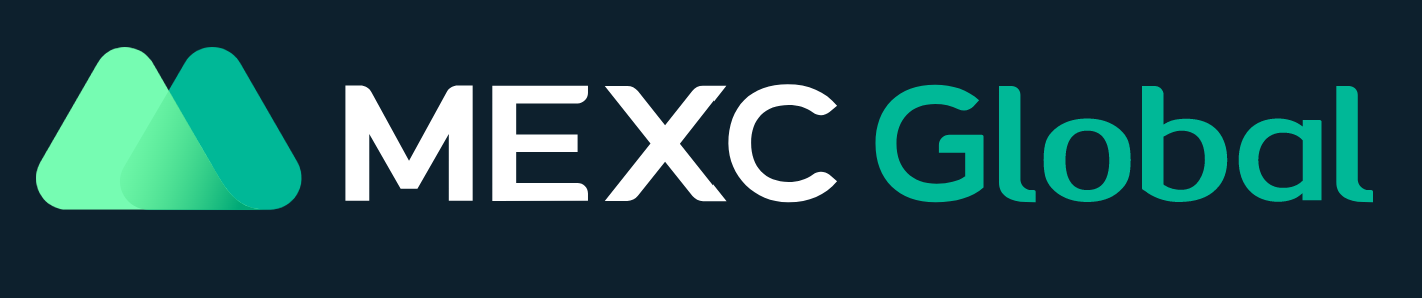
MEXCの総合評価
総合評価 7.4 /10
-
- 取引手数料
- 7
-
- 約定力
- 6
-
- 通貨数
- 8
-
- キャンペーン
- 8
-
- レバレッジ
- 8
| MEXC(メックスシー) |
|---|
| 最大レバレッジ | 125倍 |
|---|
| 上場通貨数 | 1500通貨以上 |
|---|
| 取引手数料 | Maker:0.02% Taker:0.06% |
|---|
| ユーザー評価 | 3.3点
★★★★★ | 3.8点
★★★★★ |
|---|
| アプリ | 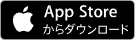 |  |
|---|
| 取引方法 | 現物取引、先物取引、マージン取引、スワップ運用、上場投資信託(ETF)分散型金融(DeFi)、P2P取引 |
|---|
| 最大出金額 | 本人確認前/0.7BTC
初級認証後/20BTC
上級認証後/100BTC |
|---|
2018年に創建したMEXCは、移住先としても大きな注目を浴びているシンガポールに本社を置いています。
また、通常のデリバティブ取引所とは違い、MX-Difiというステーキングシステムを取り入れており、特定の通貨を預けることで利回りを受け取ることが出来ます。
他取引所よりステーキング報酬が多く、レバレッジ取引をせず現物だけ持っている方目線でも優しい取引所と言えます。
また、「ローンチパッド」や「Kickstarter」など新規通貨の上場が頻繁におこなわれており、多くのイベントで賑わっています。
MEXC(MXC)の口座開設方法を解説している記事もありますので、こちらの記事を参考に口座開設してみましょう。
MEXC(MXC)の特徴
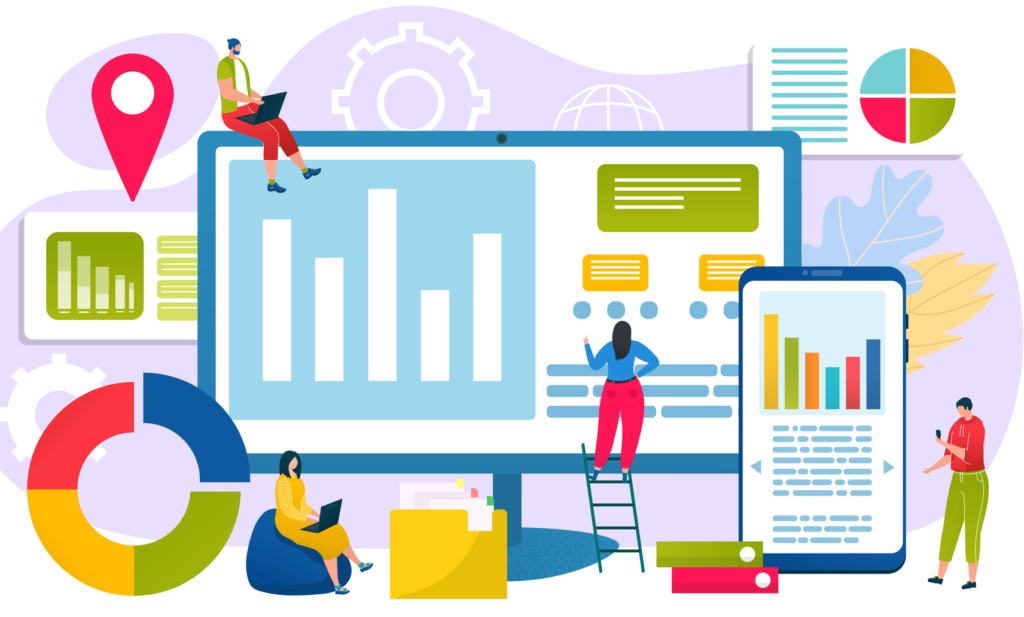
MEXCの最大の特徴は「取扱銘柄数が圧倒的に多い」ことです。
現物・デリバティブなど全てのカテゴリを合わせて、1,640種類(2022年9月11日時点)という、膨大な銘柄数を誇ります。
他の海外の大手取引所が500前後であることを考えると、実に大手の平均の3倍以上の銘柄を取り扱っているわけです。
このような取引所であるため、これから急騰する草コイン銘柄を見つけやすくなっています。
その他の特徴としては、MEXC独自通貨の利用でエアドロップを受けられるなどの特典もあります。
エアドロップとは仮想通貨やトークンの無料プレゼントのことで、このエアドロップをうまく使えば自己資金をほとんど使わず仮想通貨投資を始めることが可能です。
この他「セキュリティ対策が万全」「IEOに参加しやすい」日本語対応が完璧」などの点も、MEXCの特徴といえます。
ただし、MEXCはCoinBackで手数料キャッシュバックを行っていないため、これから取引する人は、CoinBackがおすすめするbitgetを使用する様にしましょう!
MEXC(MEX)の口座開設手順

1分で完了する口座開設手順を説明していきます。
画像付きで解説していくので、初心者の方も安心してご覧ください。
MEXC(MXC)の口座開設方法は、こちらの記事でも解説していますので、もっと詳しく知りたいあな他は、ぜひ参考にしてみましょう。
事前に準備するもの
MEXCの口座開設に必要なものは、メールアドレスもしくは電話番号です。
用意するものも少なく短時間で終わるため、簡単に口座開設することが出来ます。
口座開設手順
PCでの口座開設方法を解説します。
簡単な作業で完了するので流れを確認しながら作ってみましょう!

CoinBack
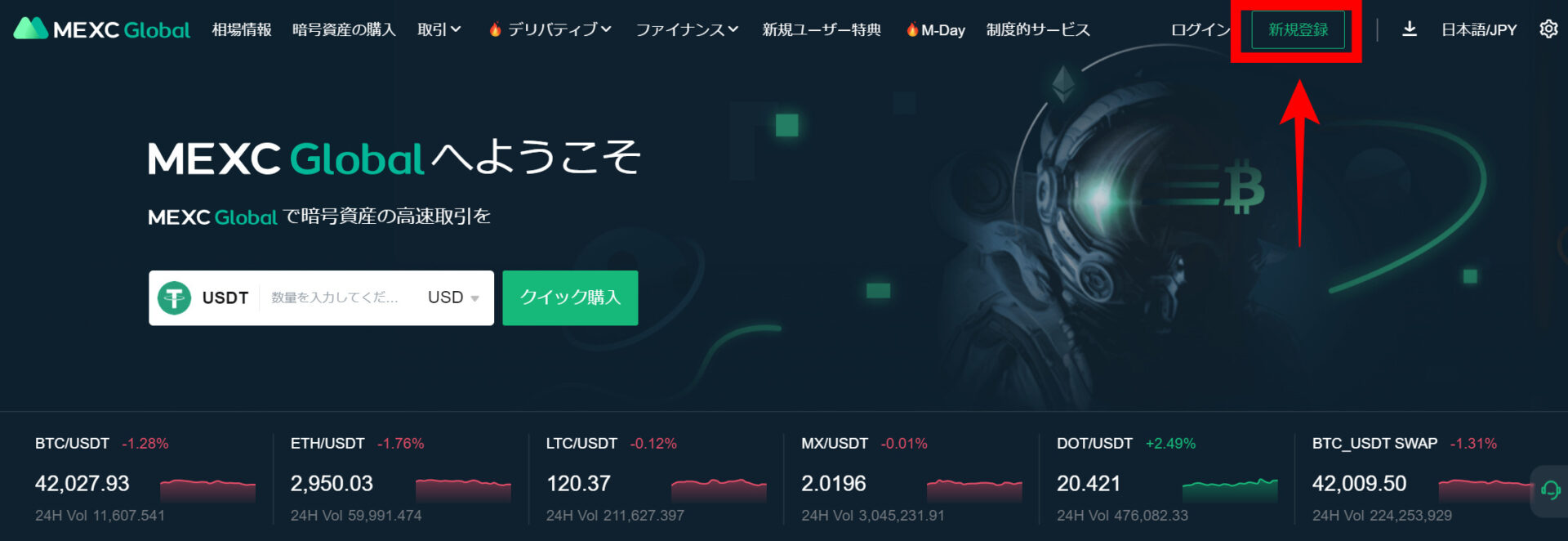
公式ページ右上にある「新規登録」を選択しましょう。
メールアドレス、パスワードを入力
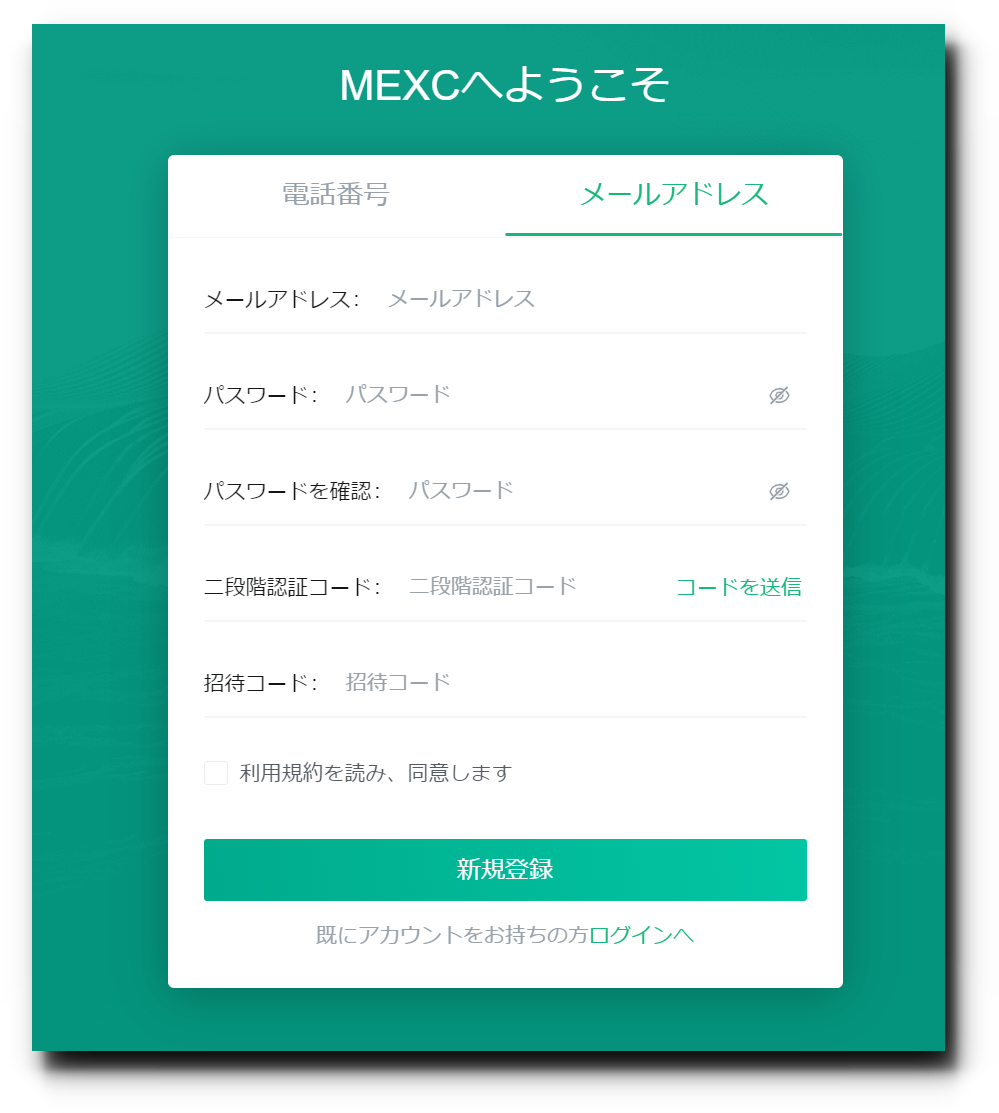
メールアドレスとパスワードを入力しましょう。
「二段階認証コード」欄にあるコードを送信を選択することで、ご自身のメールアドレスに6桁の認証コードが送付されます。
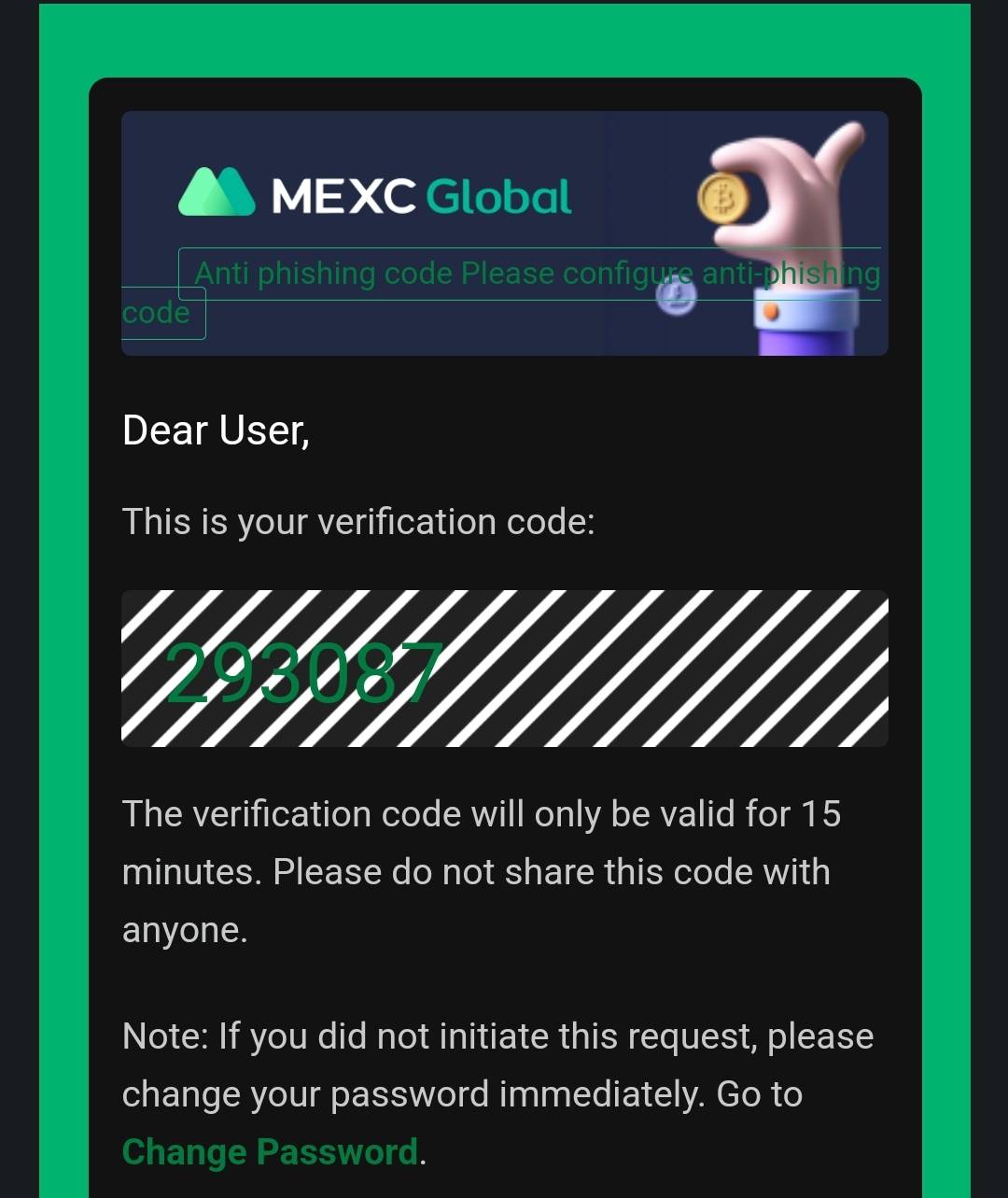
少し見にくいですが、真ん中の6桁を入力します。
利用規約に同意した後、新規登録ボタンを押すと口座開設完了です!
MEXC(MXC)の二段階認証・本人確認方法
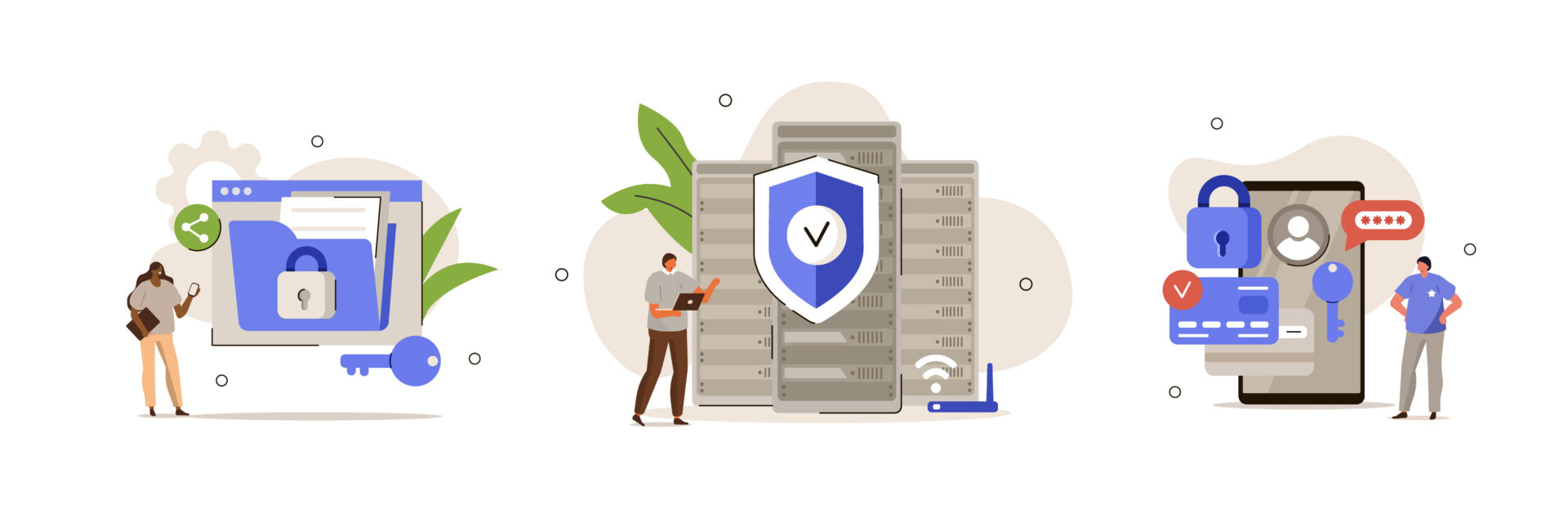
仮想通貨取引所を使うにあたって絶対必要なものがセキュリティ対策です。
MEXCで行うべきセキュリティー設定
を順に紹介していきます。
MEXC(MXC)の二段階認証・本人確認のやり方はこちらの記事で詳しく解説していますので、これから二段階認証・本人確認を始めるあなたは、ぜひ参考にしてみてください。
①二段階認証
二段階認証は、ハッキングやアカウント乗っ取りのリスクを軽減するのに非常に有効なセキュリティ対策ですので、取引前に絶対に確認しておきましょう。
トップページでセキュリティを選択
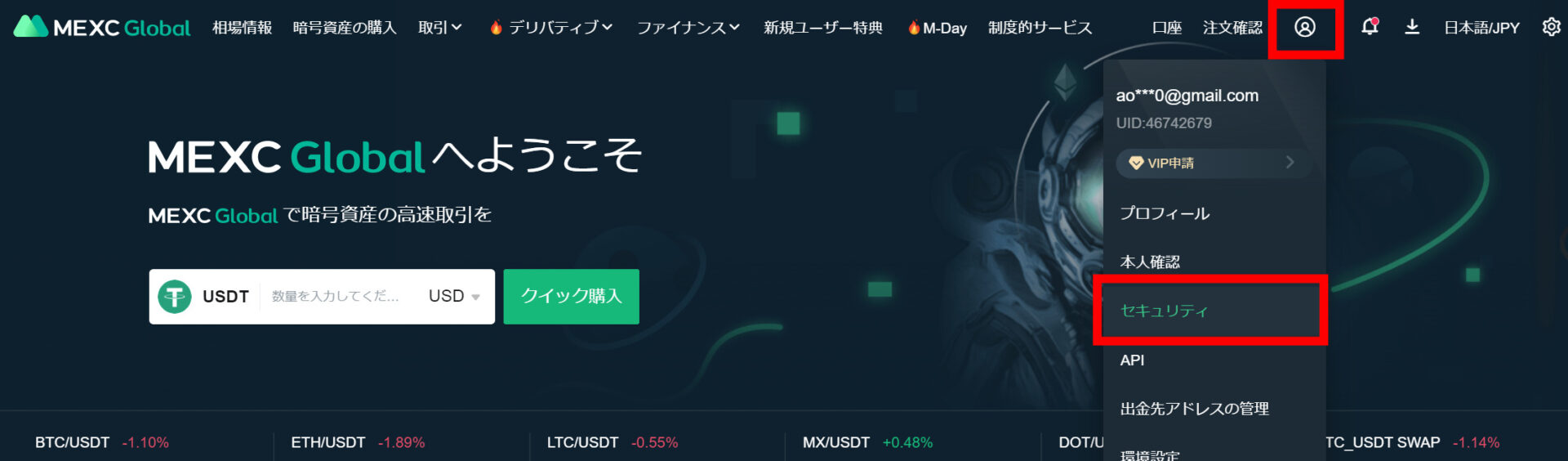
右上の人型マークを押し、「セキュリティ」を選択してください。
二段階認証の設定
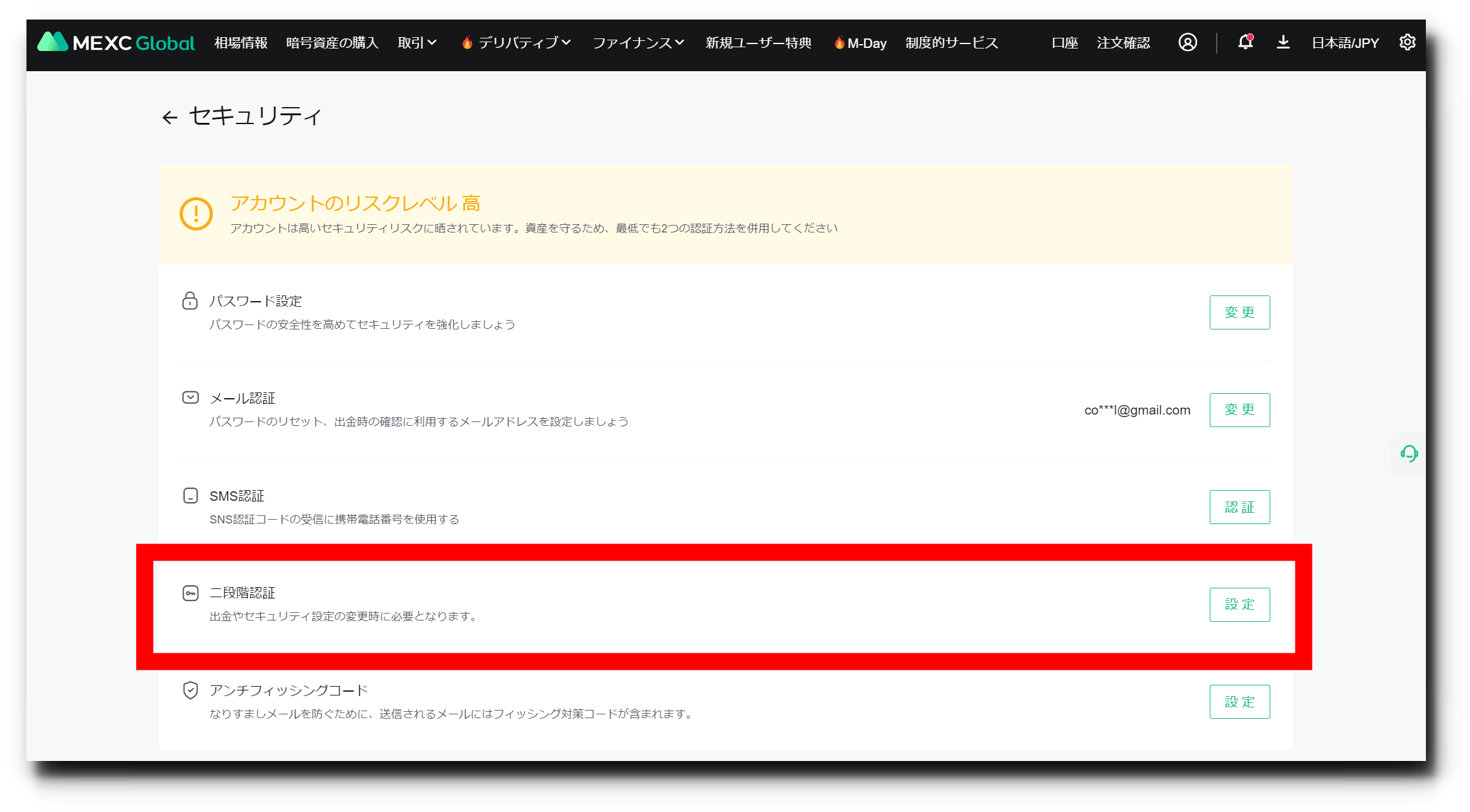
赤枠のように「二段階認証」という項目があるため、設定を押しましょう。
二段階認証アプリのダウンロード
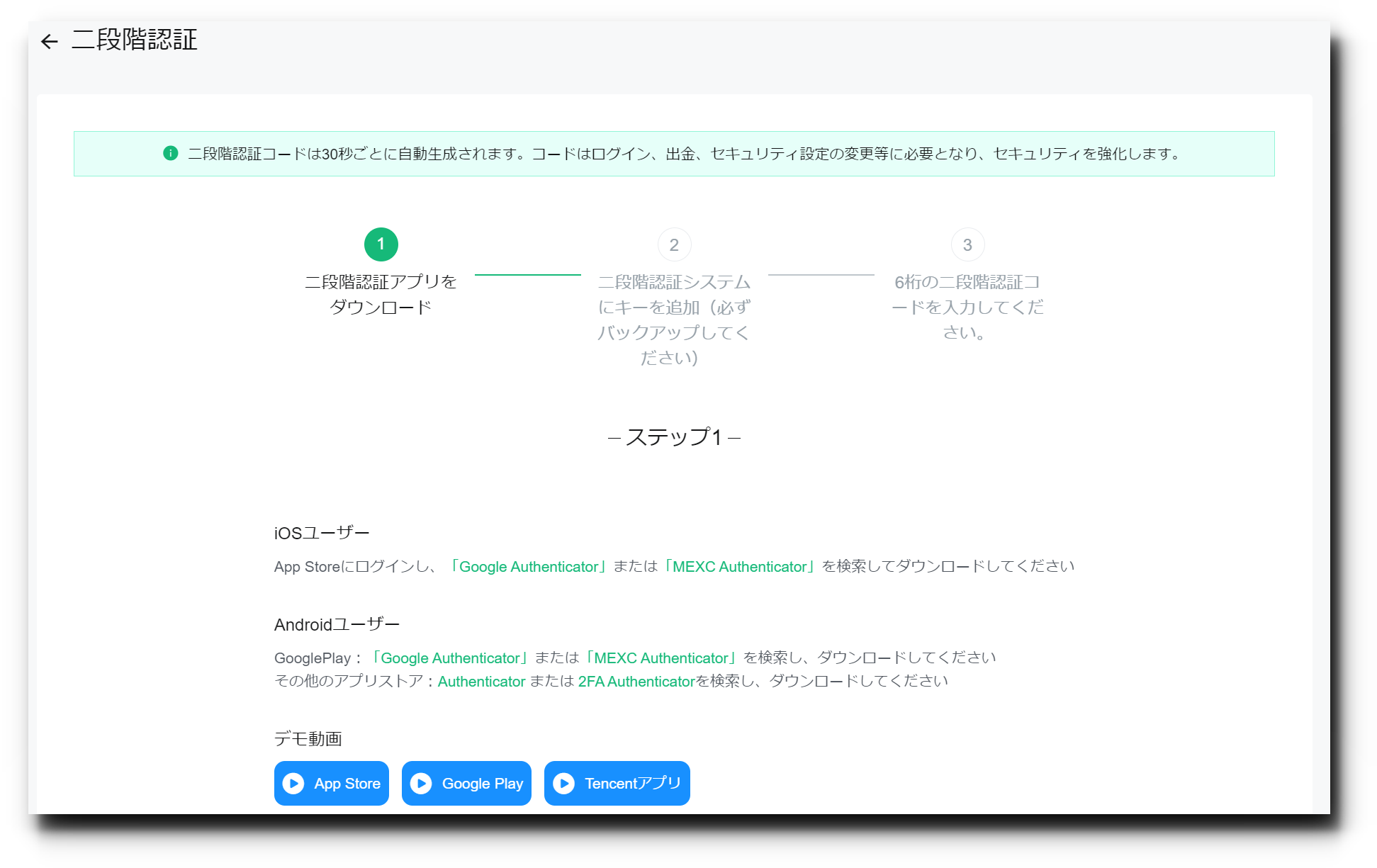
二段階認証アプリのダウンロードリンクがあるので、ここでダウンロードしましょう。
セットアップ
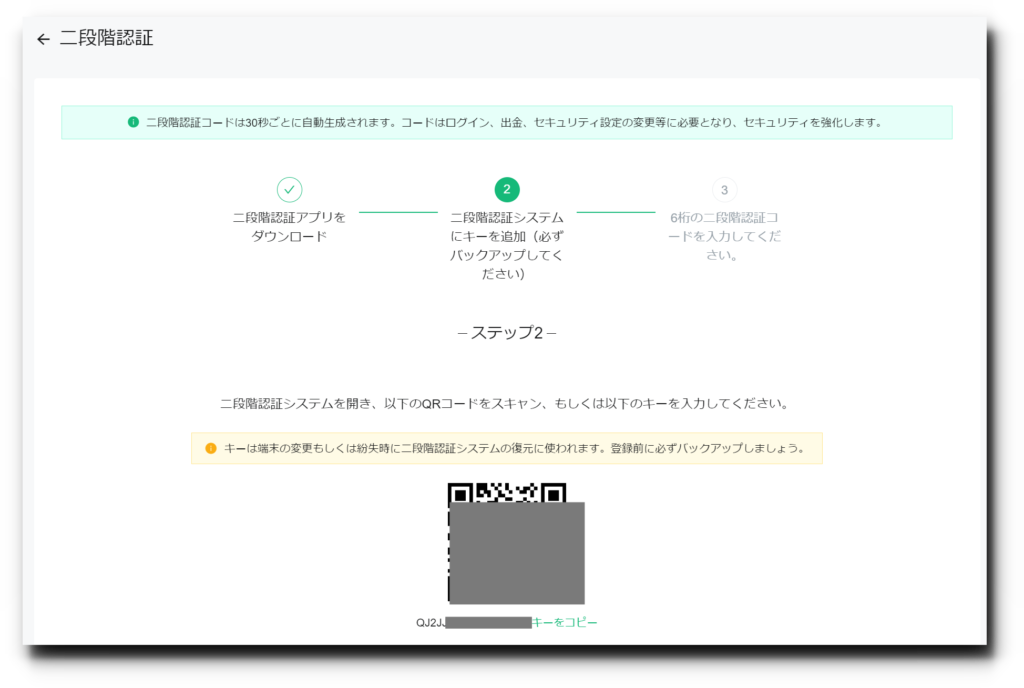
アプリ側にて、QRコード読み取りもしくセットアップキーで二段階認証システムを有効化できます。
アプリでMEXCの二段階認証カウンターが追加されたら次へを選択します。
認証コード入力
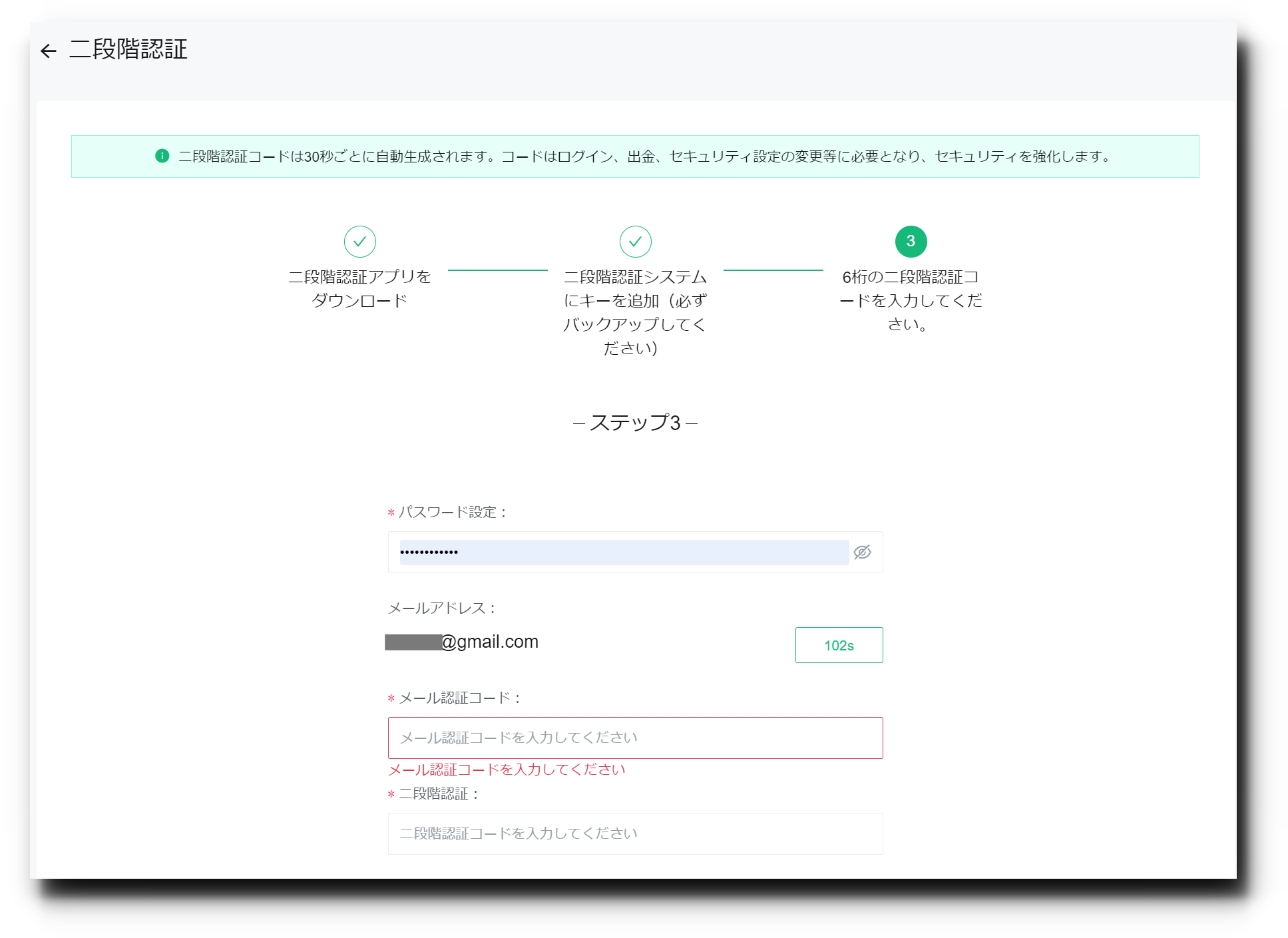
登録されているメールアドレスに6桁の認証コードが送られます。
メール認証完了後、二段階認証アプリの6桁コードを入力して下さい。
二段階認証のカウンターが切り替わる前に次へ進みましょう。
以上で完了です!
②本人確認(KYC)
本人確認を行うことで、最大出金額の引き上げなどを行うことが出来ます。
- 本人確認レベル1 24時間最大出金額40BTCまで
- 本人確認レベル2 24時間最大出金額100BTCまで
1日の出金額が増えるだけですので本人確認をするメリットは特にないと言えますが、大きな額を入出金する方向けに解説します。
本人確認を選択
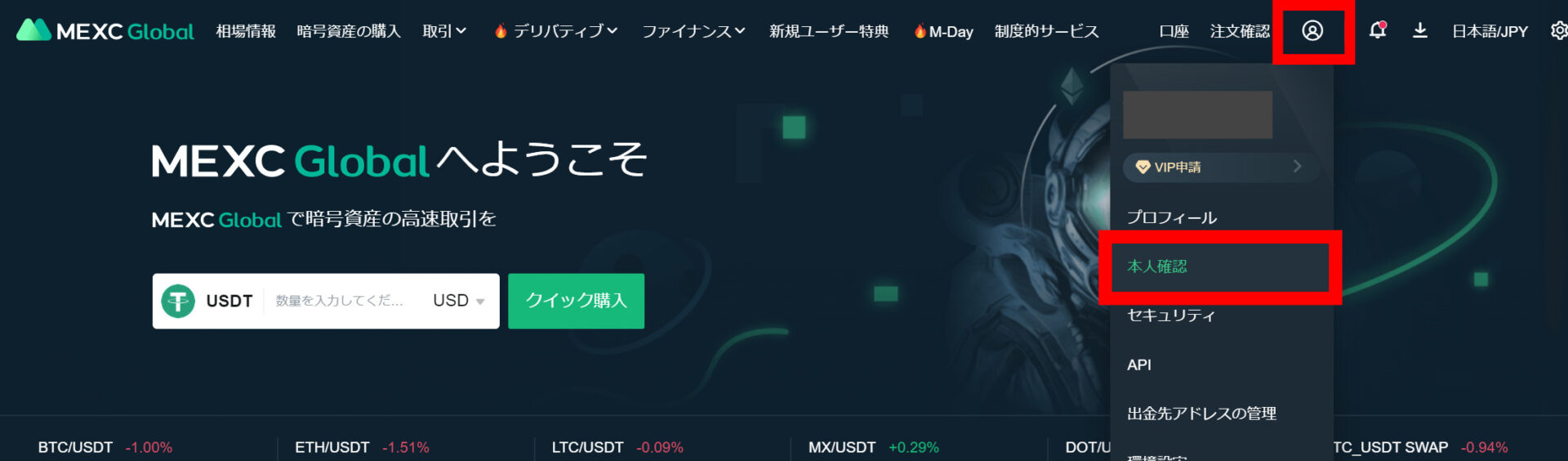
右上の人型マークを選択して、「本人確認」を選択してください。
本人確認レベル

2つのレベルが存在しますが、レベル1から行っていきます。
レベル2を選択することでレベル1も同時に完了します。
レベル1,2の違いとしては自撮りを行う顔認証が増えます。
本人確認書類の提出

姓名、本人確認書類の種類、本人確認番号、生年月日を入力します。
身分証の写真をアップロードします。
以上で完了です!

CoinBack
アップロードの際は、写真が鮮明であるかどうか、写真の形式がJPG、PNG、JPEGになっているかを確認しておきましょう!
バティブ、ETF取引が行える取引所です。
上場する通貨数が多く、現在は1200種類以上に登っています。
MEXC(MXC)のログイン方法
ここではMEXCでのログイン方法について解説します。
口座開設時に使ったメールアドレスとパスワードが必要なので覚えておいてください!
ログイン情報入力
ログインページにてメールアドレスとパスワードを入力します。
電話番号でもログイン可能です。
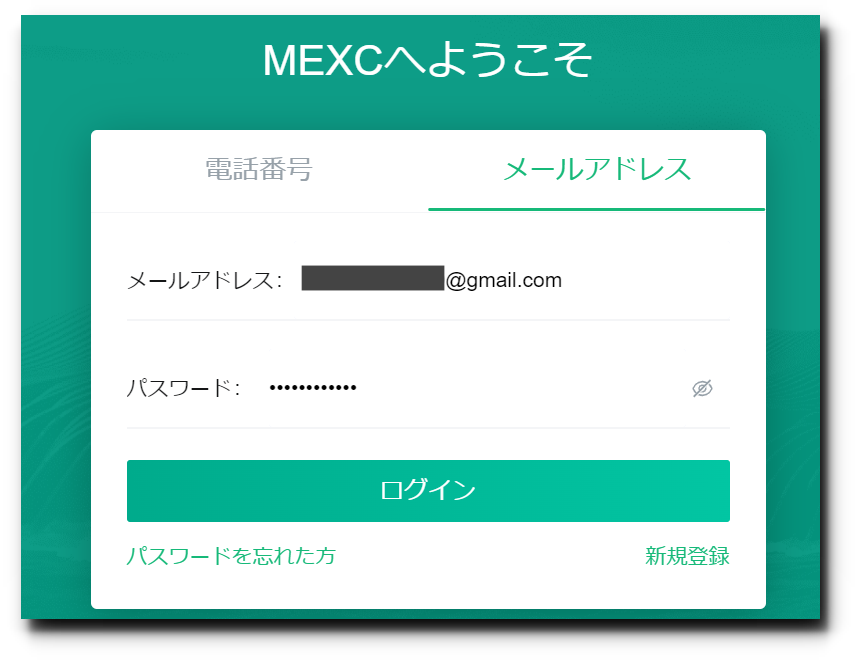
認証コード
ログインを押すと登録されているメールアドレスに6桁の認証コードが送られます。
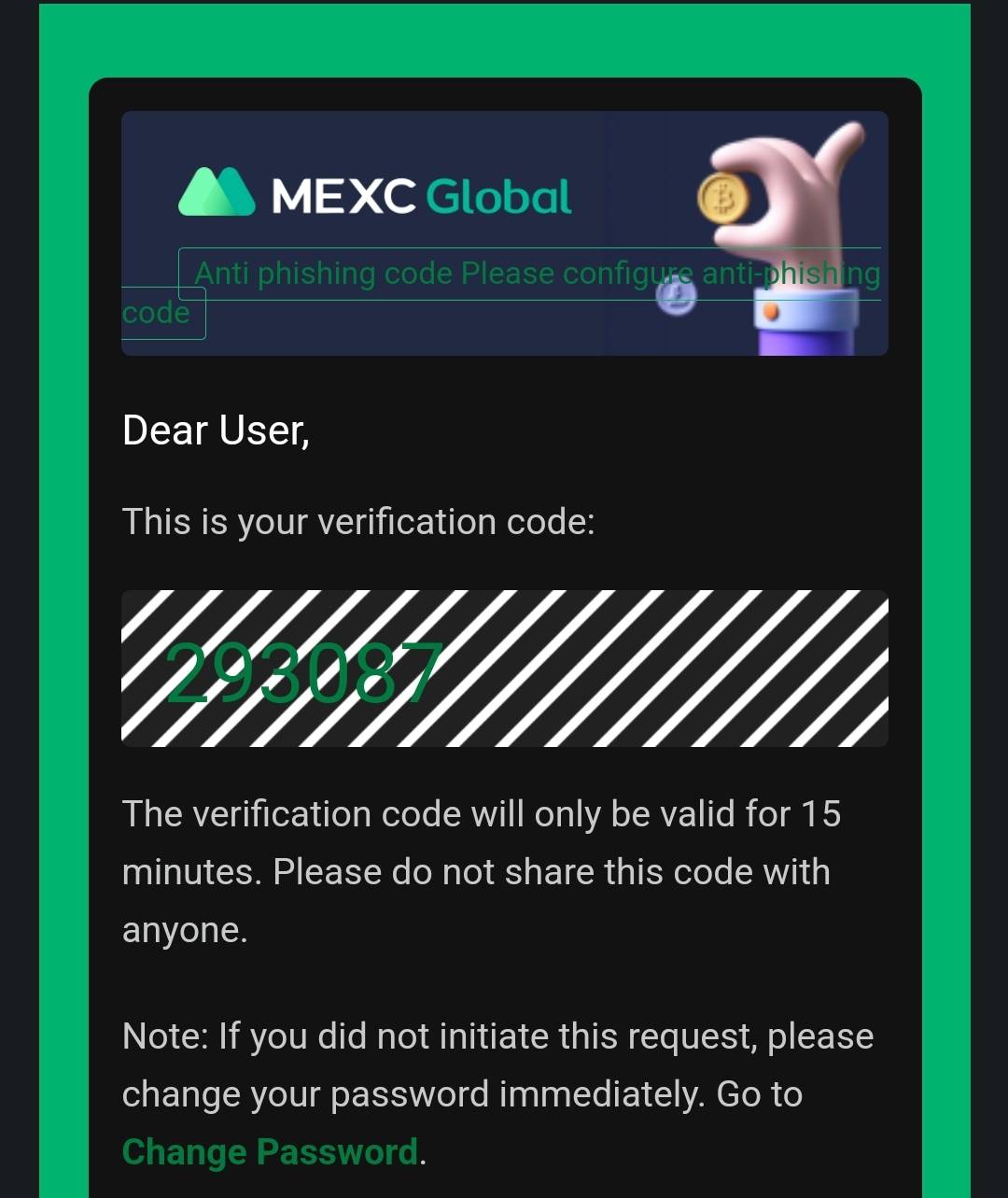
少し見にくいですね、画面中央の6桁の数字を入力しましょう。

これでログイン完了です!
MEXC(MXC)の入金方法
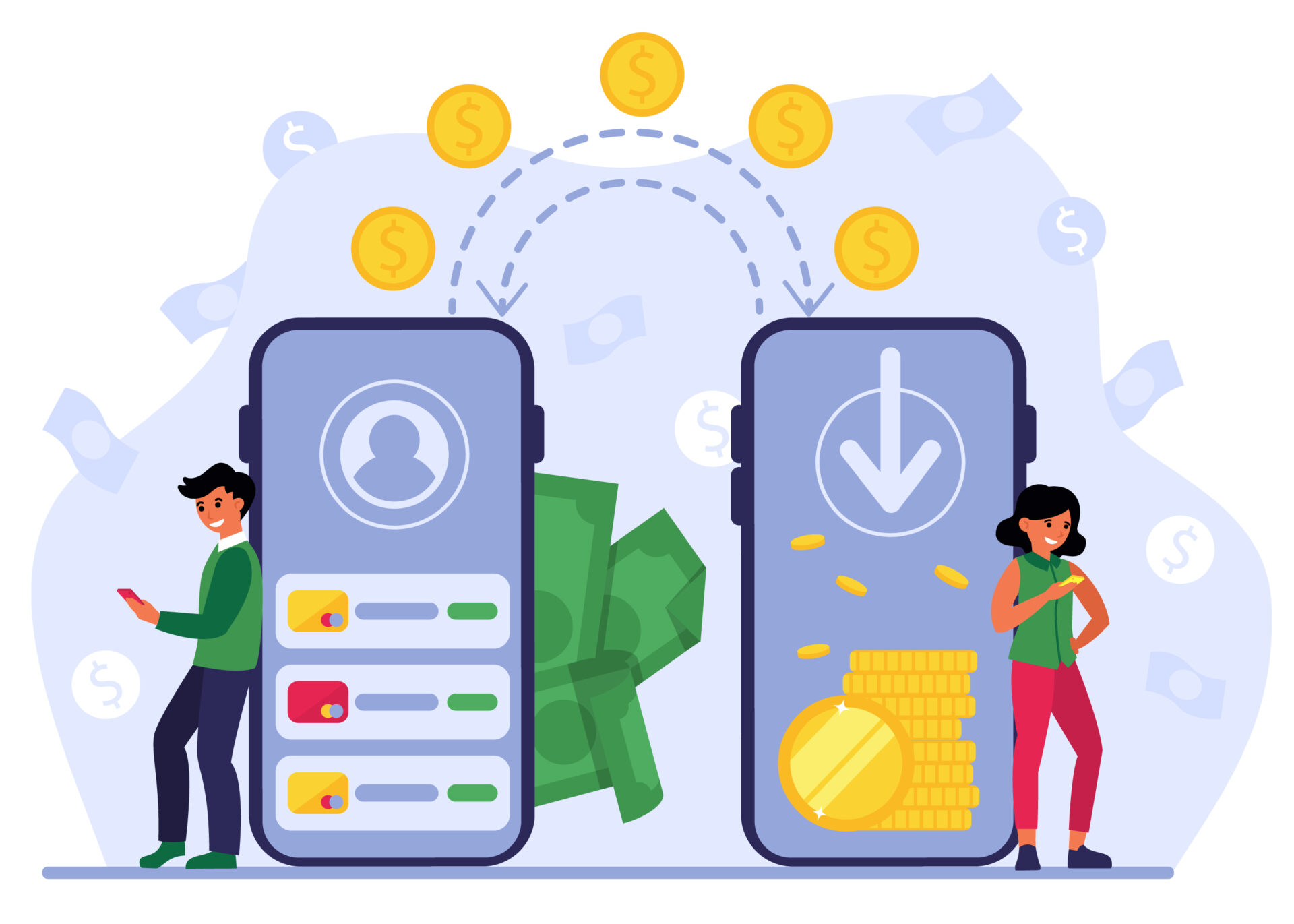
ここではMEXC(MXC)の入金方法について解説していきます。
入金方法がわからないあなたは、ぜひ参考にしてみてください。
入金可能な通貨
MEXCでは1000種類以上の通貨を扱っており、そのすべての通貨で入金することが可能です。
日本円での入金は出来ませんがクレジットカードで仮想通貨を購入することは可能なので、初心者の方でまだ仮想通貨を持っていない方はそちらを利用しましょう。
入金手数料
MEXCに入金する際の、入金手数料は無料です。
しかし、出金・送金側でマイニング手数料や出金手数料がかかるため注意が必要です。
入金手順
MEXCへ入金する際の手順について画像付きで解説します。
公式ページを開く
画面右上の「口座」→「概要」を選択。
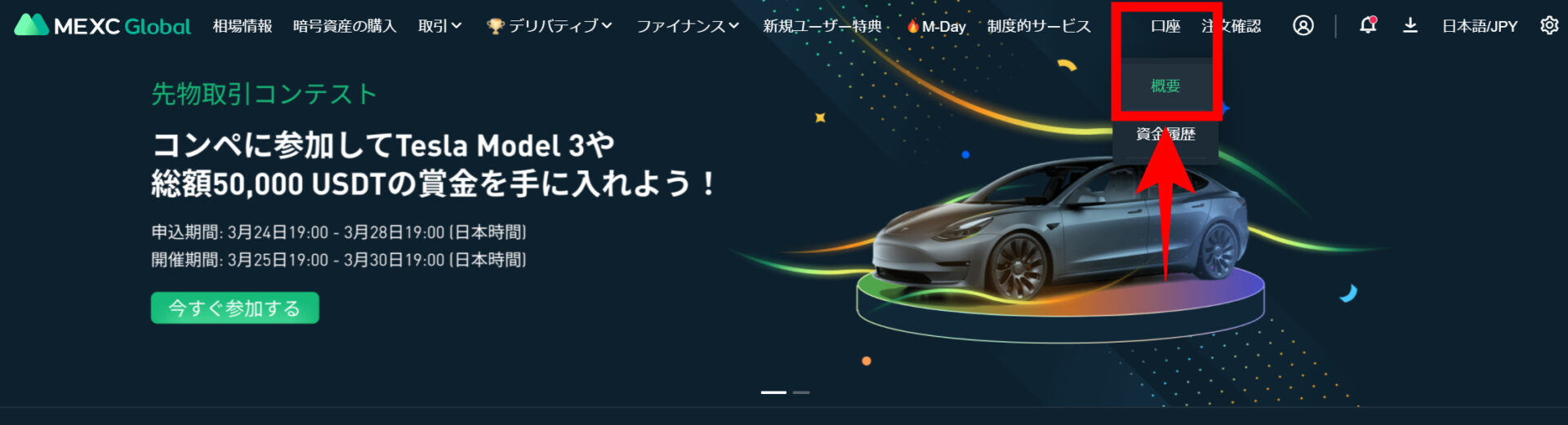
資産一覧
資産一覧画面で「入金」を選択。

入金したい通貨を選択
①入金したい通貨を選択
②チェーン選択
チェーンをよく確認し、送金側でも同じものを選択しましょう。
③入金アドレスの確認
①②を選択するとアドレスが出てくるので、間違いないよう送金側にコピペしてください。
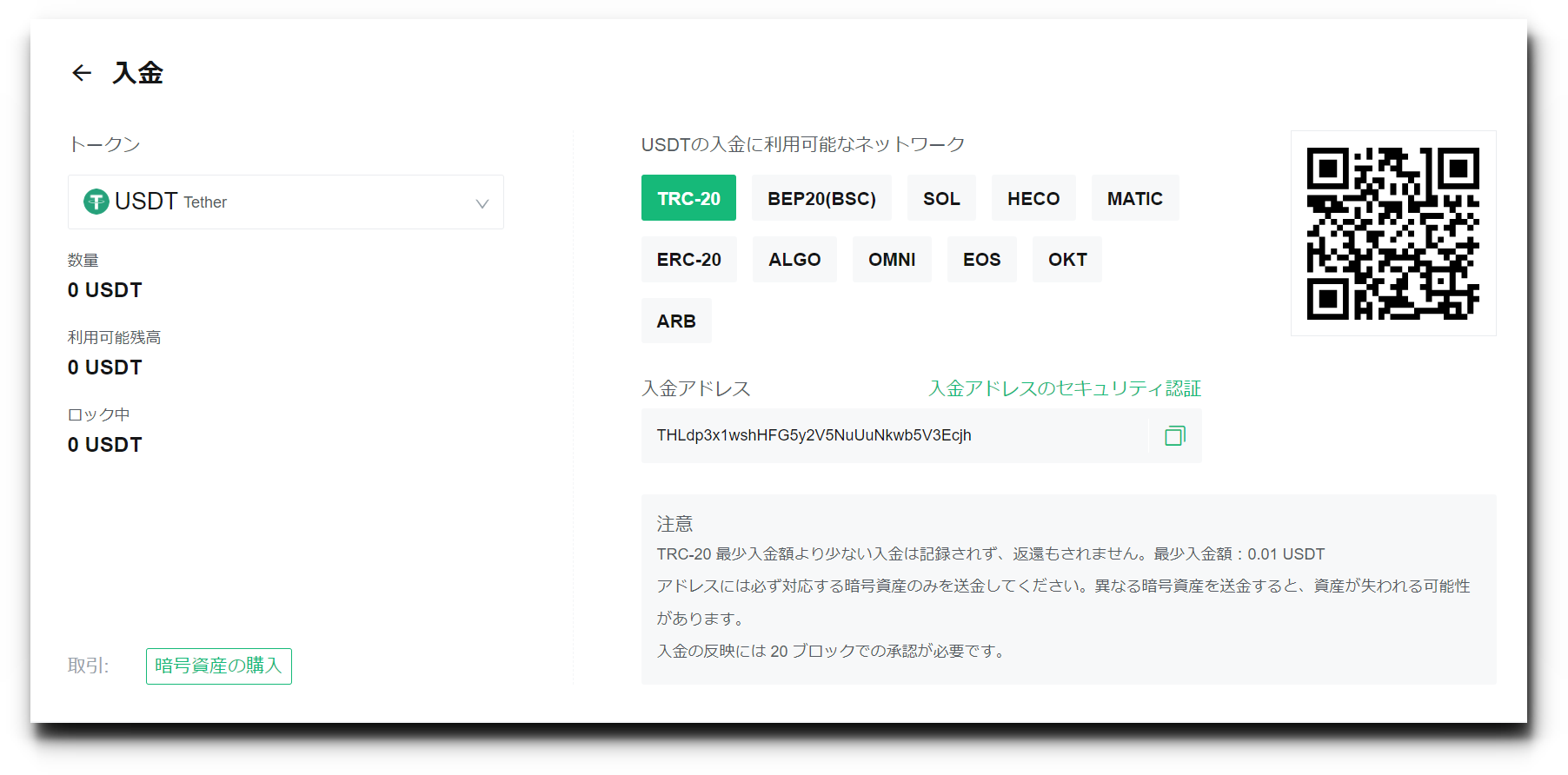
以上で入金は完了です!
不安な方は、最小入金額で一度お試し入金する事をオススメします!
注意
最低入金額0.0001BTC等…最低入金額未満の入金は入金されず、返金されません。
MEXC(MEX)の取引方法
MEXCには「信用取引」と「現物」「ETF取引」の取引方法があります。
信用取引内にUSDT無期限やインバース無期限などの違いはありますが、取引板などの使い方は同じなので一緒に説明します。
事前知識
デリバティブの注文方法として以下の3つが用意されています。
| 成行注文 | 現在の価格で即約定する注文 |
| 指値注文 | 指定した価格で取引を行う注文 |
| 条件付き注文(トリガー) | 指定した価格以上で買ったり、指定価格以下で買うこと |
取引種別は以下の2つです
| USDT無期限 | USDTを証拠金とした取引 |
| インバース無期限型 | 仮想通貨を証拠金とした決済期限がない取引 |
mexcではマージン選択をでき、クロスマージンと分離マージンを選択することが出来ます。
クロスマージン
自身の証拠金を全て使い強制決済を防げるものです。
強制決済した際は対応する取引しているペアのコイン内の利用可能残高がすべてなくなります。
分離マージン
ポジションに利用される証拠金です。
強制決済によって失う最大額が、ポジションを保有する前に設定された証拠金に制限されるため、トレーダーはそれに応じてリスクを管理できます。
一長一短ではありますが…
クロスマージンは、リスクを取りつつも大きな利益と損失を免れる耐久力 分離マージンは、リスクを限定しつつ同時に利益と耐久力少な目 といった具合で考えておきましょう。
注文方法
まずは取引画面を開いてください。

①でUSDT無期限とインバース無期限を選択します。
②で通貨選択をすることが出来ます。
成行注文
取引画面右側に注文画面があります。
この注文板から簡単に成行注文を行うことが出来ます。

- クロスマージン・分離マージンを選択しレバレッジを選択(最大125倍)
- 注文数量を入力、下のバーで簡単に変更可能
- 利確や損切も設定可能です。
ポジション一覧
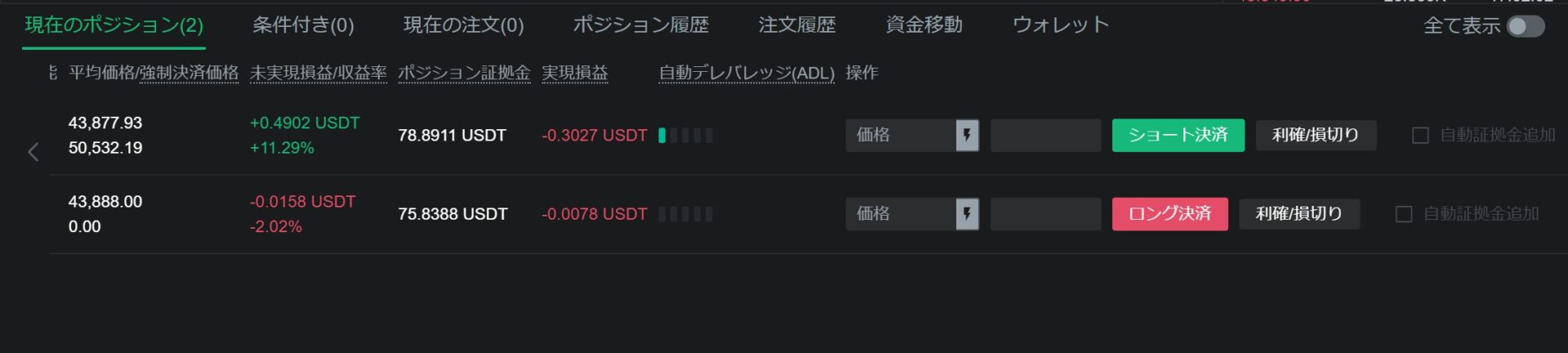
注文を行うと、取引画面下の注文一覧にポジションや詳しい注文状況などが見れます。
「ショート決済」「ロング決済」を押すことですぐ決済することが出来ます。
成行注文とほとんど同じですが、指値注文についても解説します。
指値注文
取引画面右側に注文画面があります。
この注文板から簡単に指値注文を行うことが出来ます。
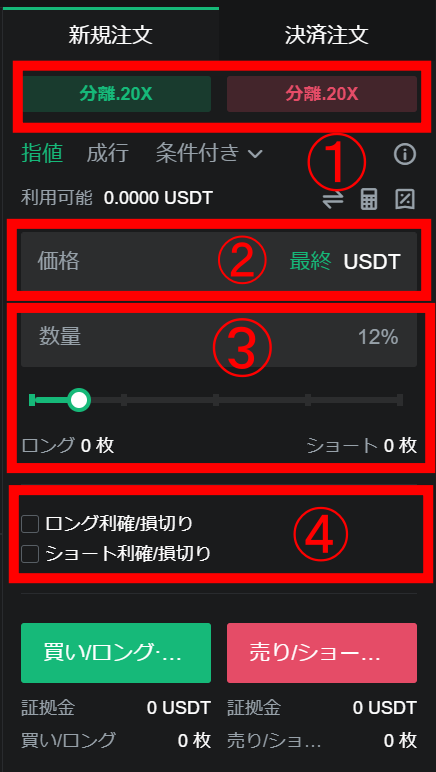
- クロスマージン・分離マージンを選択し、レバレッジを選択(最大125倍)
- 好みの価格で約定
- 注文数量を入力、下のバーで簡単に変更可能
- 利確や損切も設定可能です。
ポジション一覧
ここは成行注文と同様になります。
注文を行うと、取引画面下の注文一覧にポジションや詳しい注文状況などが見れます。
「ショート決済」「ロング決済」を押すことですぐ決済することが出来ます。
チャートの機能一覧
Bitgetで導入されている、Trading Viewの一般的に使われている機能一覧について詳しく解説していきます。
時間足
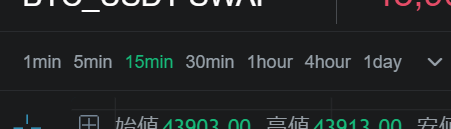
チャート画面左上で時間を切り替えます。
1分から月足まで幅広い時間でチャートを確認することが出来ます。
月足横の↓マークを押すことで上記画像以外の時間足にも切り替えることが可能です。
よく使われる時間足
主に1分、5分、15分、1時間、4時間、日足が使われることが多いです。 多くの人が見ている時間軸で分析することで有効性があると言われることもあります。
ローソク足切り替え
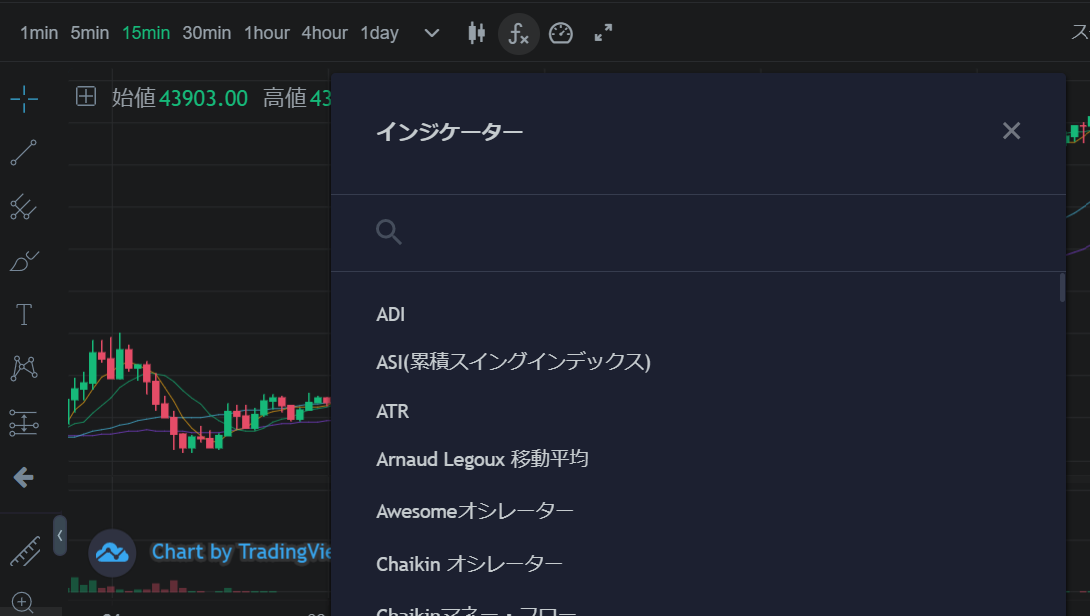
時間足横のローソク足マークで切り替えることが出来ます。
基本的にはローソク足で表示することが多いですが、平均足やラインチャートを愛用している人も居ます。
複数のチャートで見たい時は、☆マークを選択しておくことですぐに切り替えることが可能です。
スケール切り替え・時間切り替え
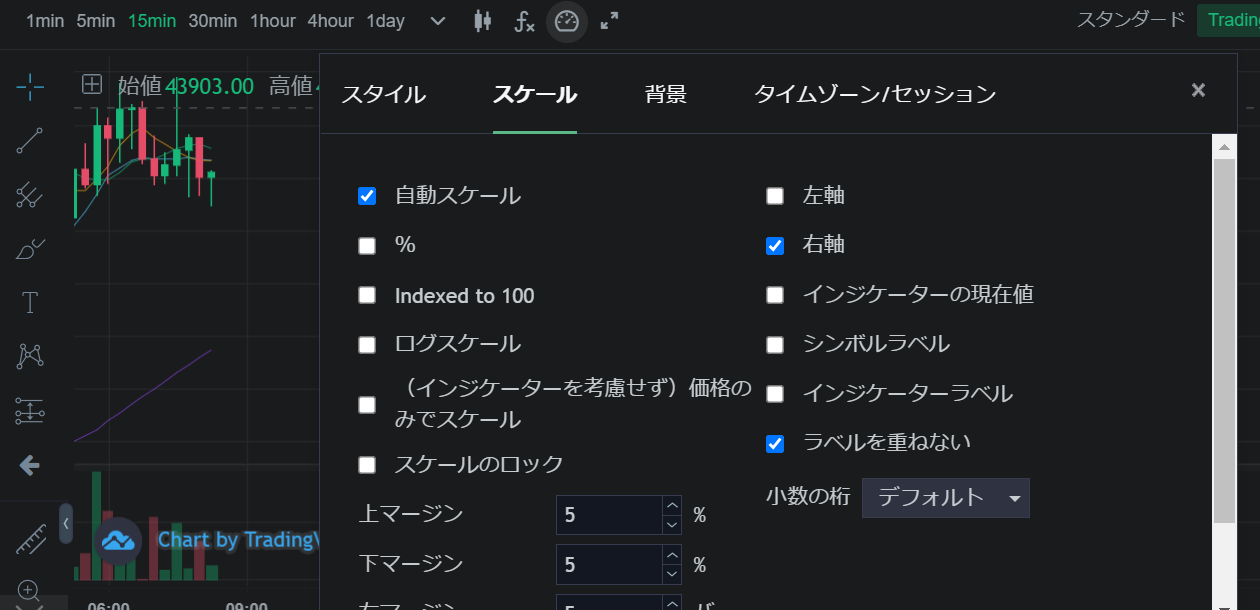
主にこれらがチャートのスケールを調整することが出来る機能です。
チャート縮尺を自動調整してくれる機能で、複数の時間足で分析を行う時にストレスなくチャートを見ることが出来るようになります。
スケール機能一覧
- 自動
自分が見ている値幅、時間幅に合わせて見やすいローソク足の大きさに自動で縮尺を合わせてくれる機能です。 - ログスケール
チャートの価格の目盛りの幅を均等ではなく割合に応じた幅で表示する方法で、割合で算出する分析をする場合使うことが多いです。(フィボナッチなど) - %
チャートのメモリを価格ではなく、%で表示でチャートを表示させます。
下落率などを一目で見やすくすることが出来ます。
MEXC(MXC)の現物取引のやり方
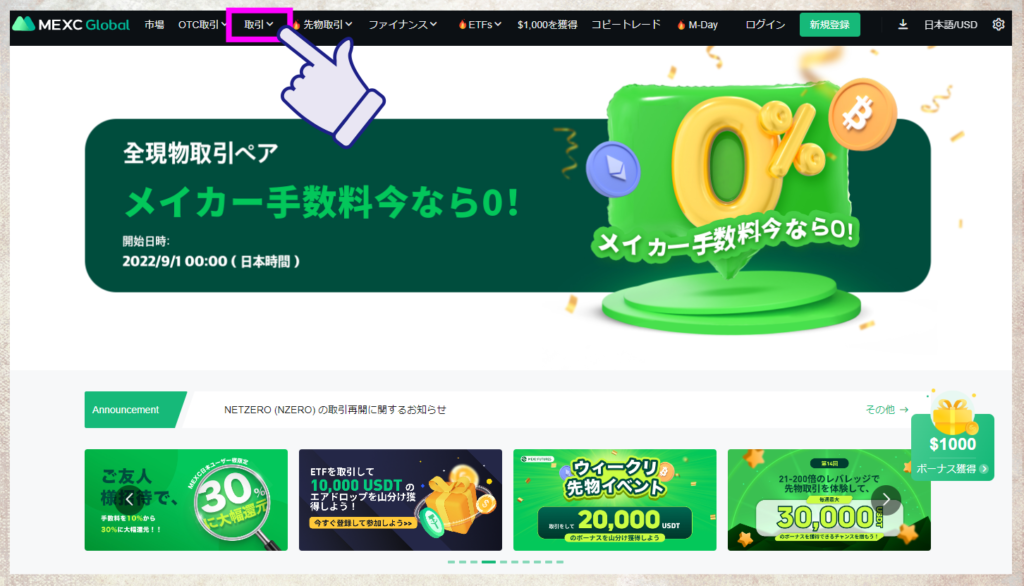
まず、MEXC公式サイトのトップページで、左上の「取引」をクリックします。
■ 「現物取引」を選ぶ
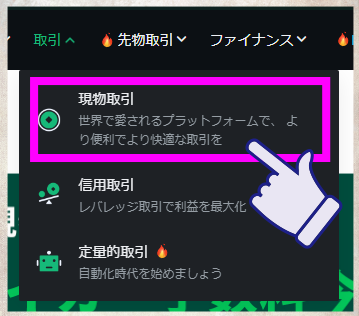
このようなメニューが出てくるので「現物取引」をクリックします。
■ 売買画面を見る
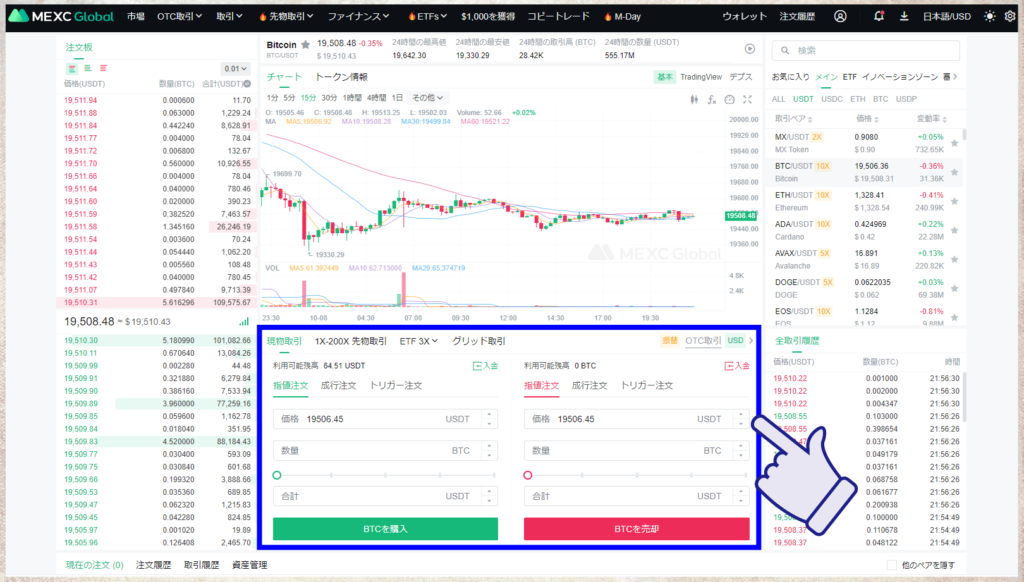
現物取引の画面はこのようなものです。
青枠で囲った部分をまず触ってみましょう。
■ 売り・買いを選ぶ
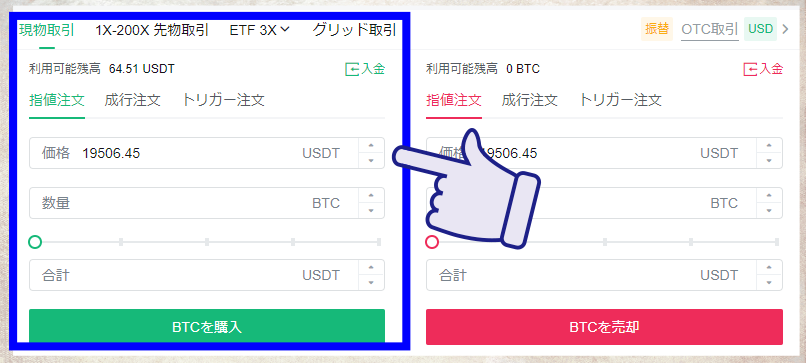
左側で購入をします。
最初に購入から試す方がわかりやすいでしょう。
■ 金額を入力
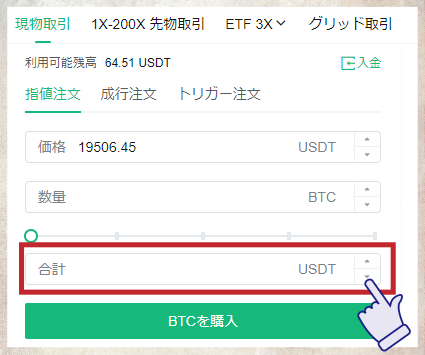
まず、買いたい金額をここに入力します。
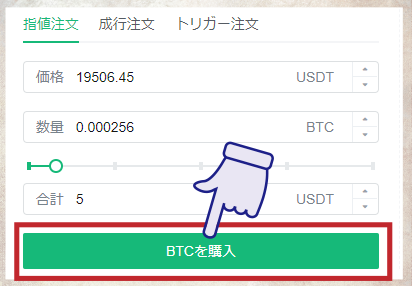
金額を入力したら「BTCを購入」のボタンを押します。
(もちろん、BTCの部分は仮想通貨によって異なります)
■ 注文完了
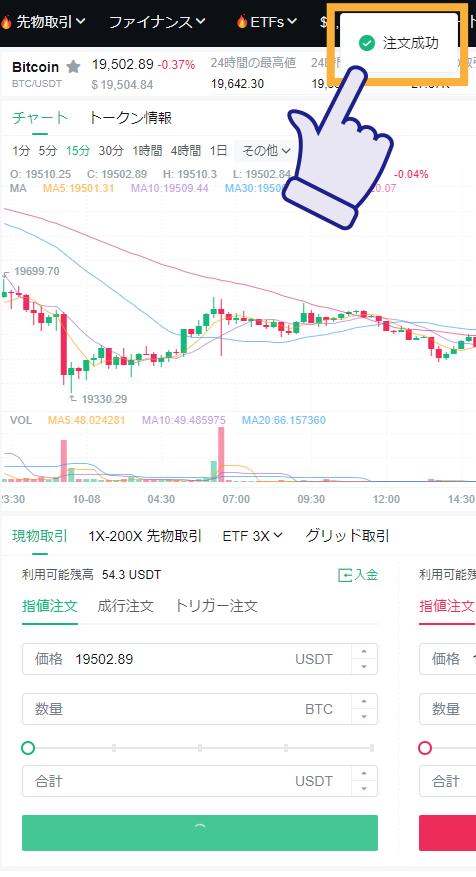
これで画面の上部に「注文成功」と出ます。
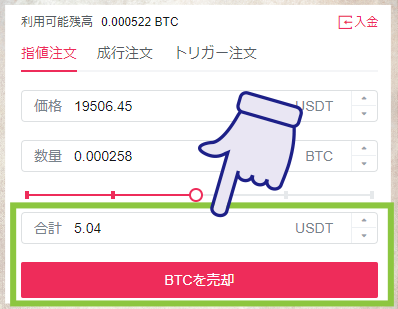
売りたい場合は右側の赤い方で操作します。
同じように金額を入力し「売却」を押します。
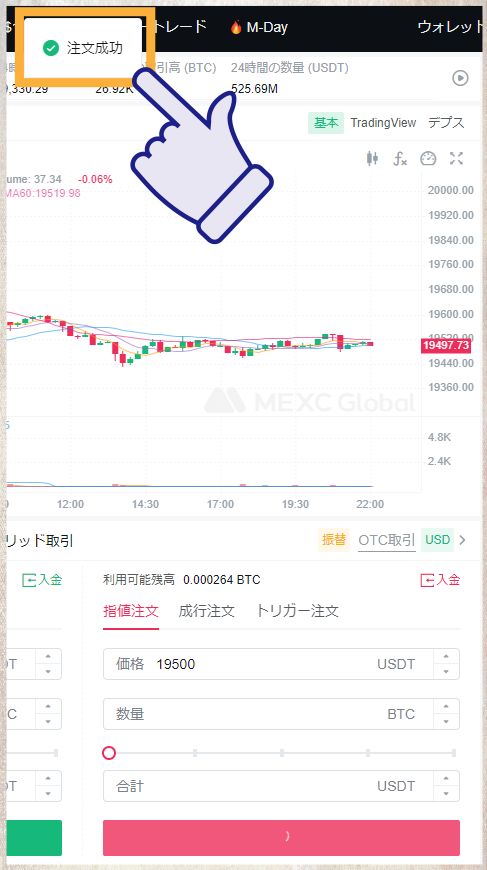
こちらも上部に「注文成功」と出ます。
まずは1回、買いと売りを1回ずつ経験して、操作に慣れることをおすすめします。
(最小金額の5ドル前後であれば、スプレッド(手数料)のマイナスもほとんどありません)
MEXC(MXC)の手数料

MEXCでかかる手数料で主なものは以下の2種類です。
- 取引手数料
- 出金手数料
それぞれの概要や金額を解説していきます。
MEXC(MXC)の手数料一覧の記事もありますので、ぜひ参考にしてみてください。
取引手数料
取引手数料は「注文が約定した時」にかかる手数料です。
現物取引と先物取引で、それぞれ以下のような料率になっています。
| 現物取引 | 〜0.2% |
|---|
| 先物取引 | メイカー:〜0.02%
テイカー:〜0.06% |
|---|
メイカーとは、売買の注文を「出す」人です。
テイカーとは、すでに出ている売買の注文を「選ぶ」人です。
テイカーは、メイカーがいなければ何もできません。
メイカーがいて、多数の注文が並んでいる取引所は「売買が活発」な取引所として評価されます。
そのため、どの取引所でもメイカーの方が手数料が優遇されています。
そうした理由で、MEXCもメイカーの手数料の方が安くなっています。
出金手数料
出金手数料は、MEXCから仮想通貨を出金・送金する時にかかる手数料です。
- 自分のスマホのウォレットに送金する
- 他の取引所のウォレットに送金する
- 家族・友達・知人のウォレットに送金する
- 買い物で店舗のウォレットに送金する
これらの作業ではすべて「出金手数料」がかかります。
仮想通貨に銀行預金の「引き出し」のような作業はなく、全てどこかに送る「送金」となります。
この出金(送金)にかかる手数料ですが、以下の諸条件で変動します。
- 仮想通貨の銘柄
- 送金に使うネットワークの種類
- ネットワークの混雑状況
その前提で目安の出金手数料を書くと、銘柄ごとに以下の通りです。
(同じ銘柄でもネットワークが変われば手数料が変わります)
| シンボル | 銘柄 | 出金手数料 |
|---|
| BTC | ビットコイン | 0.0005BTC |
|---|
| ETH | イーサリアム | 0.008ETH |
|---|
| XRP | リップル | 0.1XRP |
|---|
| LTC | ライトコイン | 0.001LTC |
|---|
| BCH | ビットコインキャッシュ | 0.001BCH |
|---|
たとえば0.1XRPは50円なので、ネットバンキングの振込手数料より安い金額です。
逆に0.0005BTCは約1,500円であるため、銀行の振込手数料と比べると非常に高い手数料です。
このように、同じMEXCの出金手数料でも、銘柄によって金額は大きく変わります。
ただし、CoinBack経由でもMEXCは手数料キャッシュバックを行っていないため、もしもっとお得に取引したい人は、CoinBackがおすすめするbitgetが一番おすすめの取引所です。
MEXC(MXC)の使い方でよくある質問
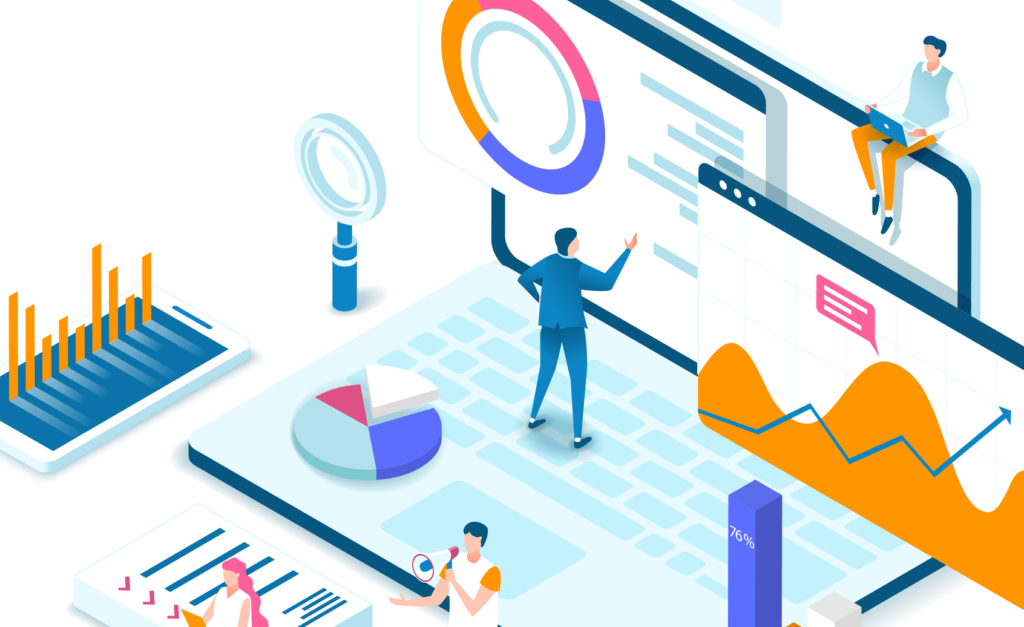
MEXC(MXC)の使い方に関して、特によく見られる疑問点は以下の2点です。
- MEXC(MXC)でクレジットカードは使える?
- MEXC(MXC)のレバレッジは何倍?
それぞれの疑問点に回答していきます。
MEXC(MXC)でクレジットカードは使える?
MEXCではクレジットカードも問題なく使えます。
まず、クレジットカードで購入できる仮想通貨は、以下の3種類です。
- USDT(テザー)
- BTC(ビットコイン)
- ETH(イーサリアム)
そして、使えるクレジットカードの国際ブランドは「VISA・Master Card」の2種類です。
「JCB・AMEX・Diners」は使えないので注意してください。
MEXC(MXC)のクレジットカード入金方法は、こちらの記事で詳しく解説していますので、クレジットカードで入金したいあなたは、ぜひ参考にしてみてください。
MEXC(MXC)のレバレッジは何倍?
MEXCの最大レバレッジは通貨ペアごとに異なり、一覧にすると以下の通りです。
(USDT=テザーはすべて共通のため、日本語名からカットしています)
| ペア | 日本語名 | 最大レバレッジ |
|---|
| BTC/USDT | ビットコイン | 125倍 |
|---|
| ETH/USDT | イーサリアム | 100倍 |
|---|
| ETC/USDT | イーサリアムクラシック | 50倍 |
|---|
| LTC/USDT | ライトコイン | 50倍 |
|---|
| XRP/USDT | リップル | 50倍 |
|---|
| EOS/USDT | イオス | 50倍 |
|---|
| DOGE/USDT | ドージコイン | 50倍 |
|---|
最大値は「125倍」となります。
このように、仮想通貨の世界では特に大きなレバレッジをかけられることもMEXC(MXC)の魅力です。
ただし、手数料を考えるとCoinBack経由でbitgetに登録した方がお得になります。(bitgetは最大100倍)
【まとめ】MEXC(MXC)の使い方
MEXCでは独自トークンがあるうえ、ローンチパッドなどが盛んにおこなわれており、取り扱い通貨数は業界トップレベルです。
様々な通貨で取引してみたいという方は絶対に利用すべき取引所となっています。
この記事のまとめ
・口座開設は1~2分で完了
・MVトークンを使うと手数料が安い
・レバレッジ125倍で大きな利益を狙うことが可能
当サイトはキャッシュバックを行っておりません。
CoinBack経由でお得に取引したい人は、今一番おすすめのbitgetに登録してみましょう!


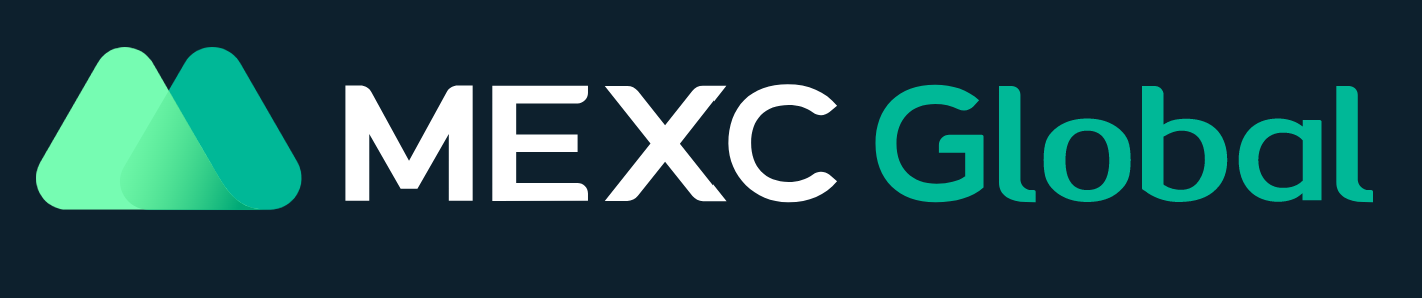
.png)
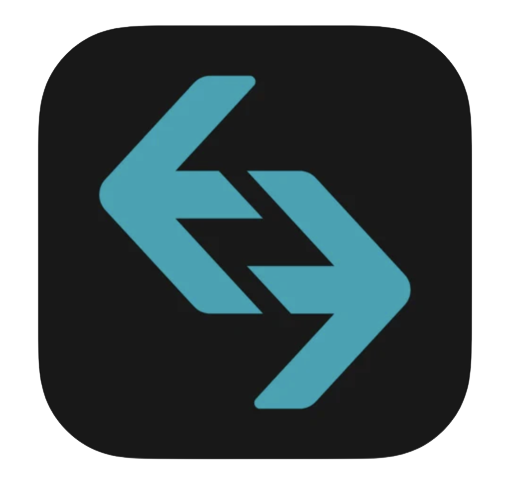
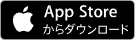

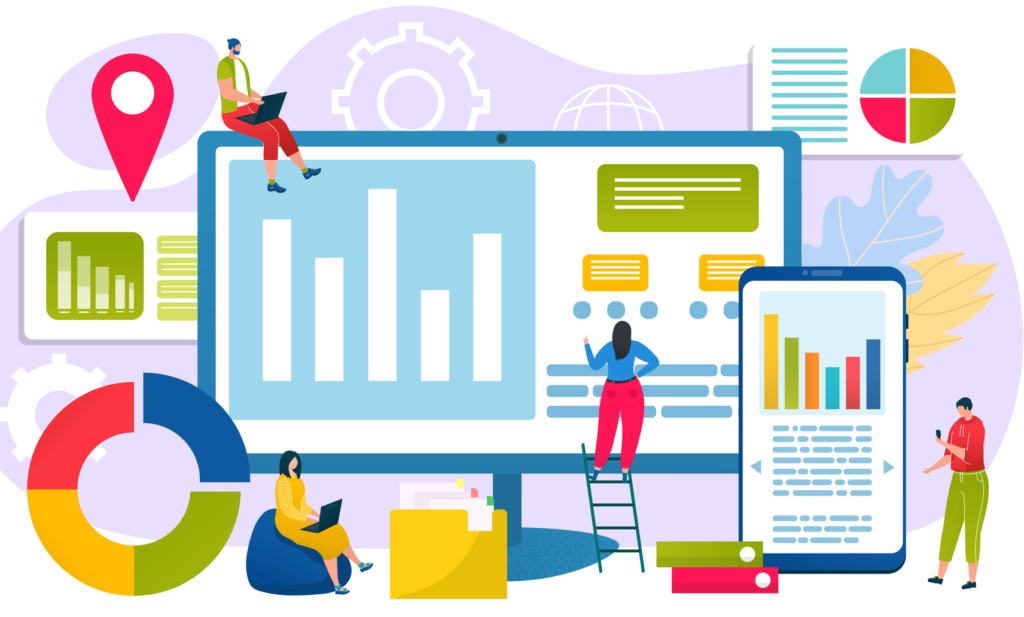


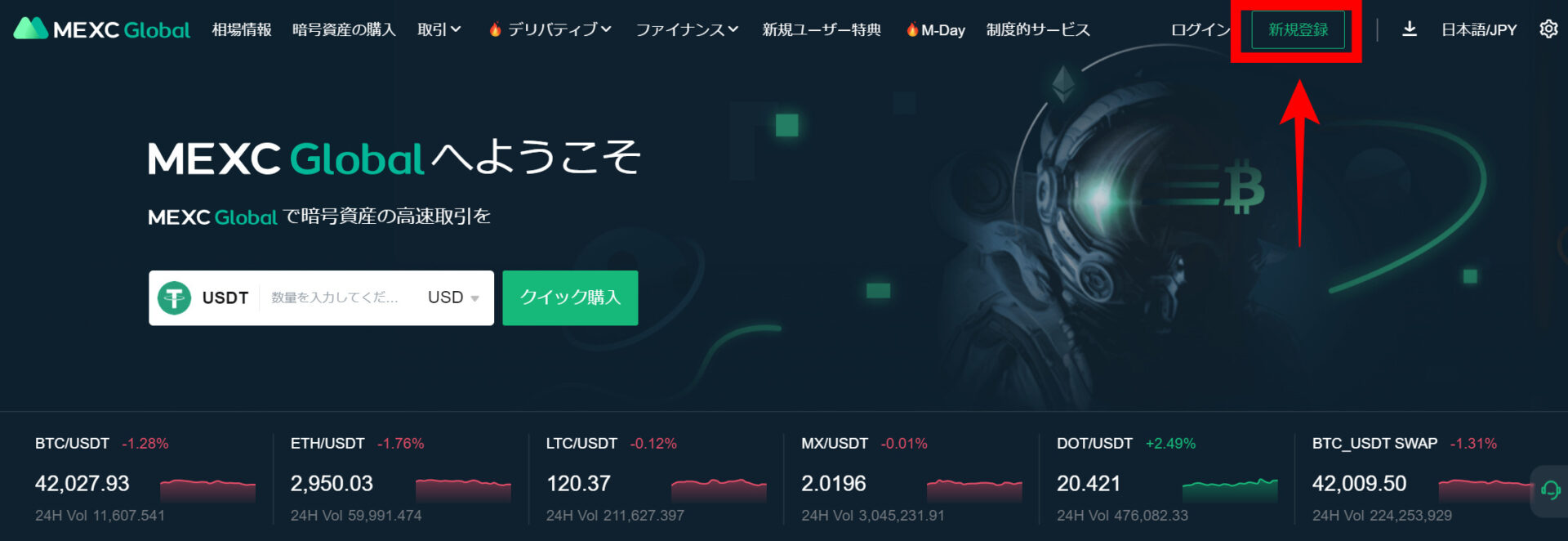
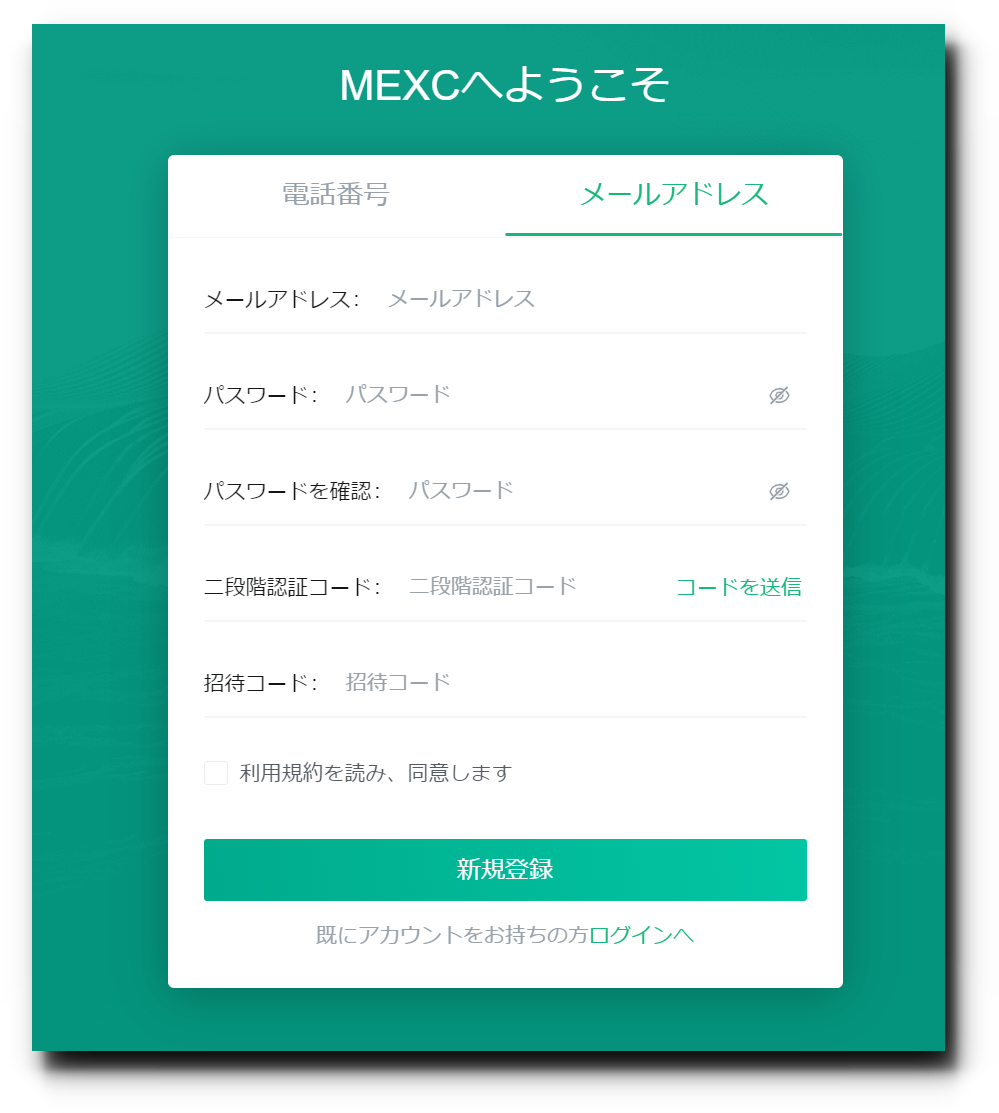
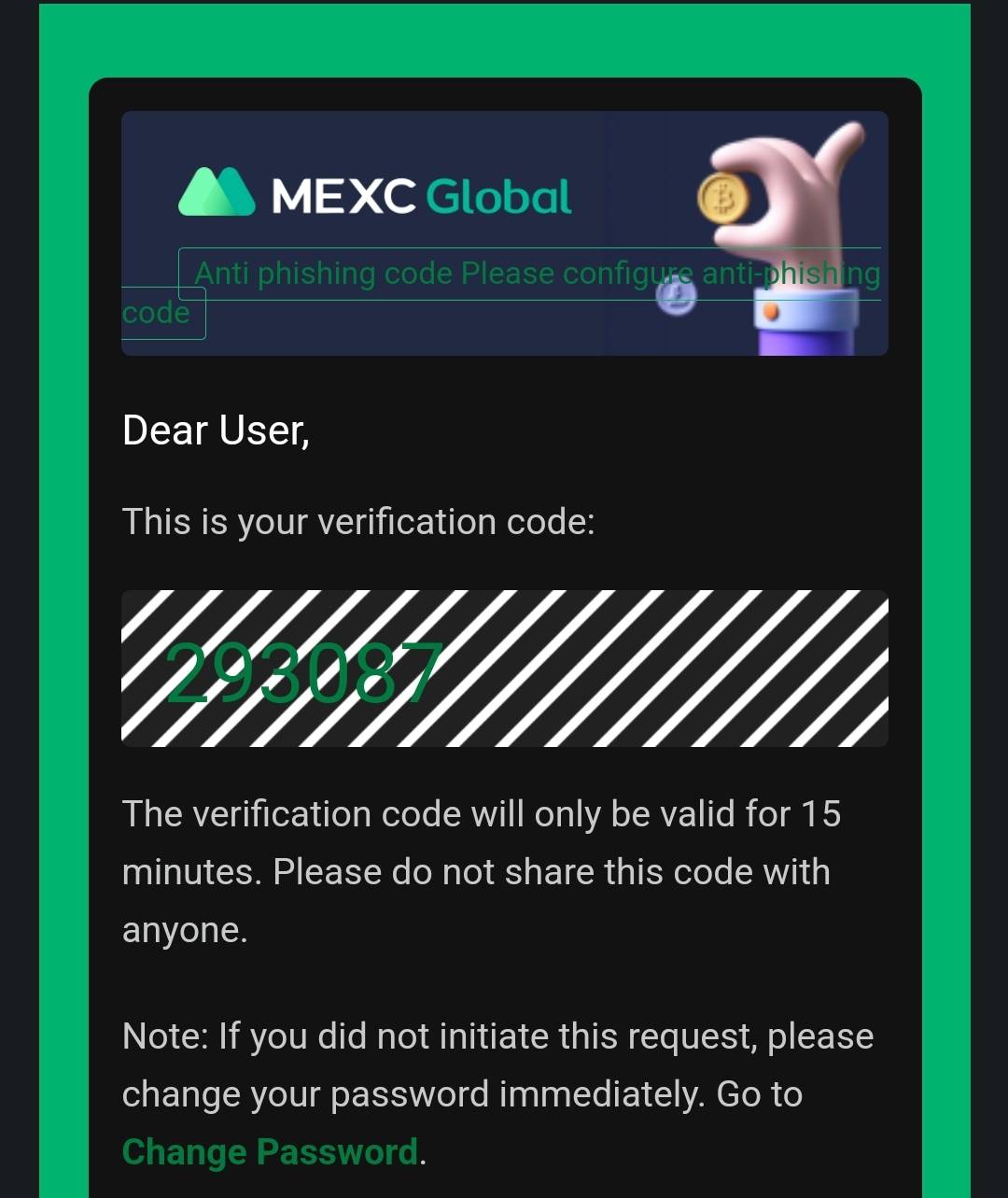
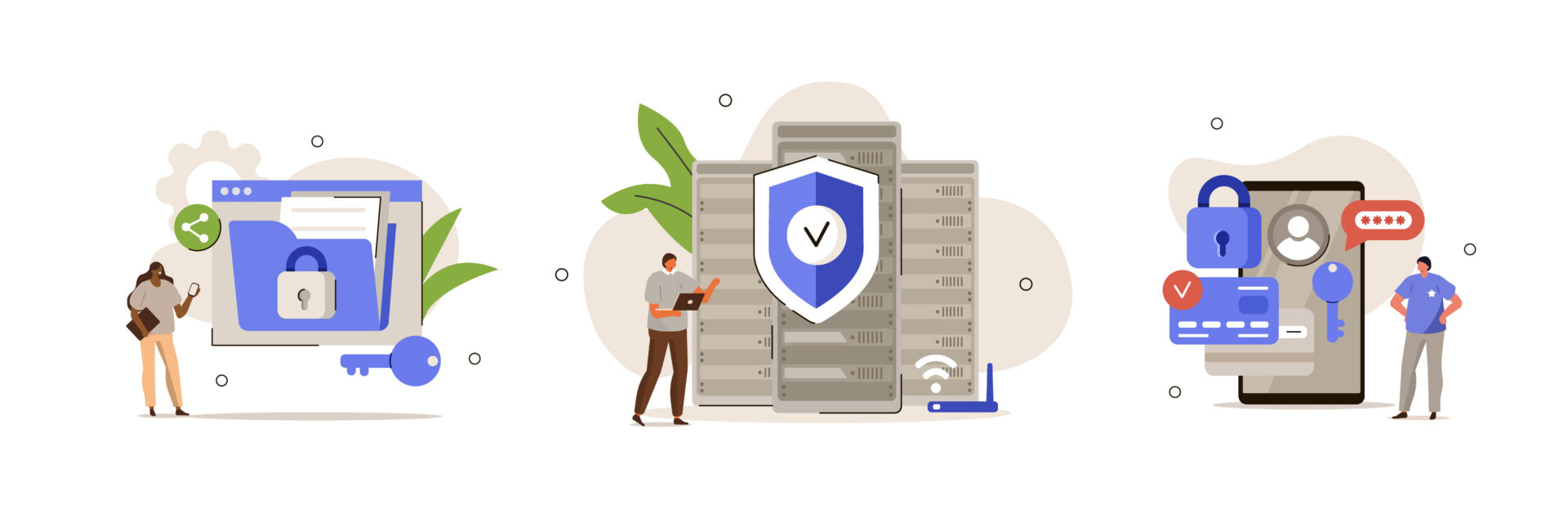
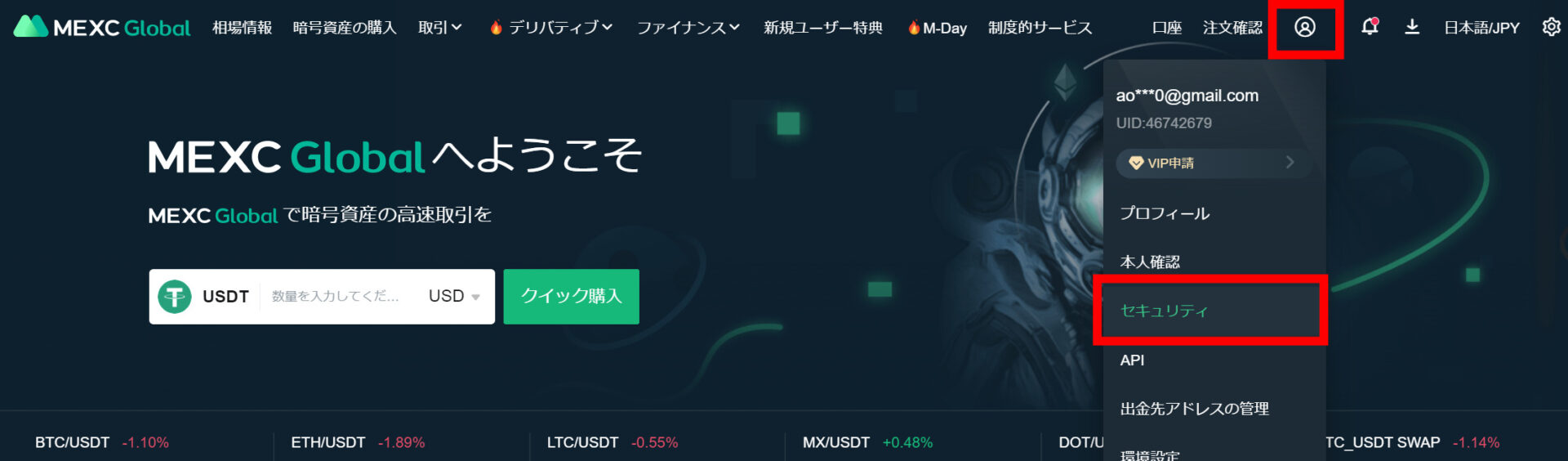
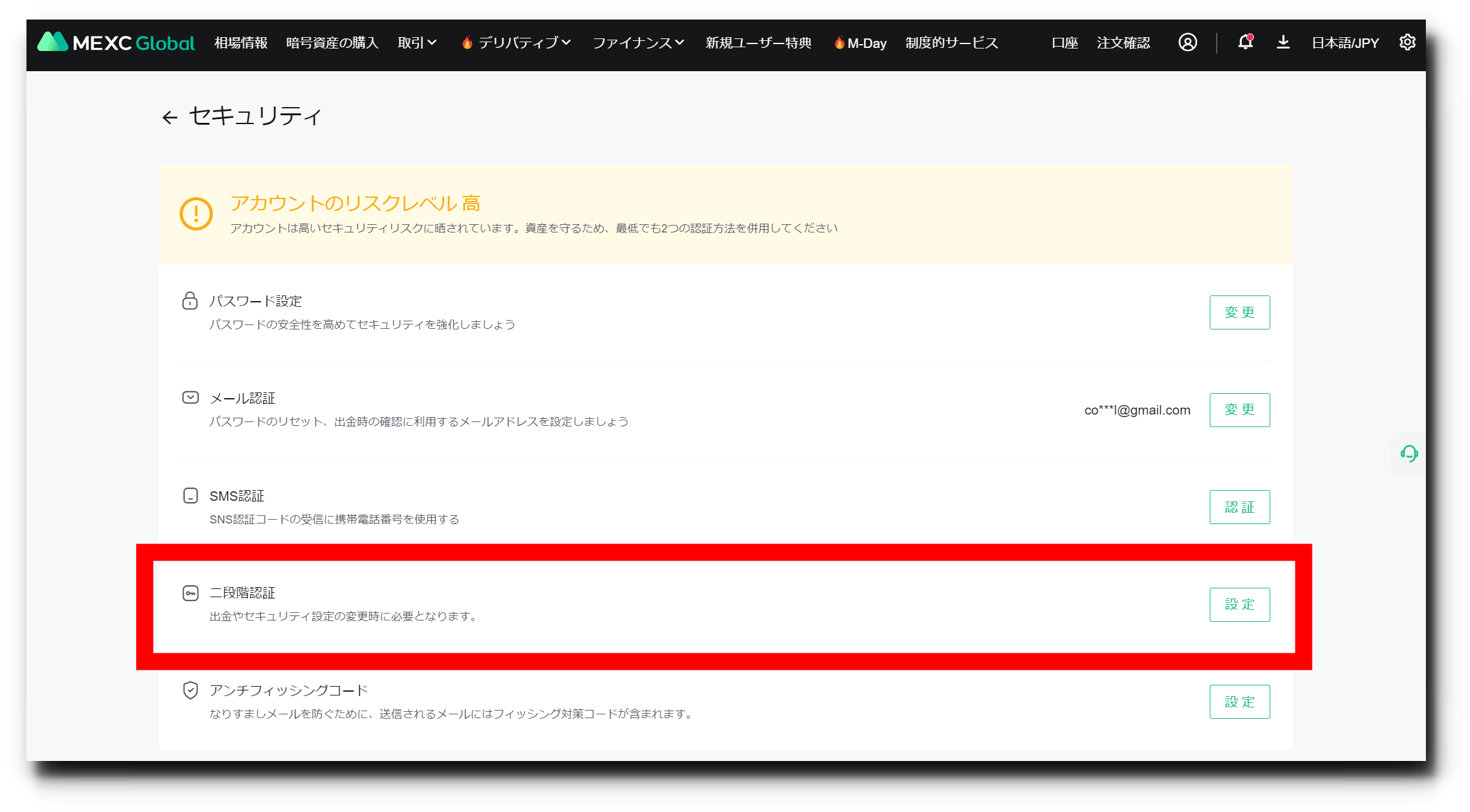
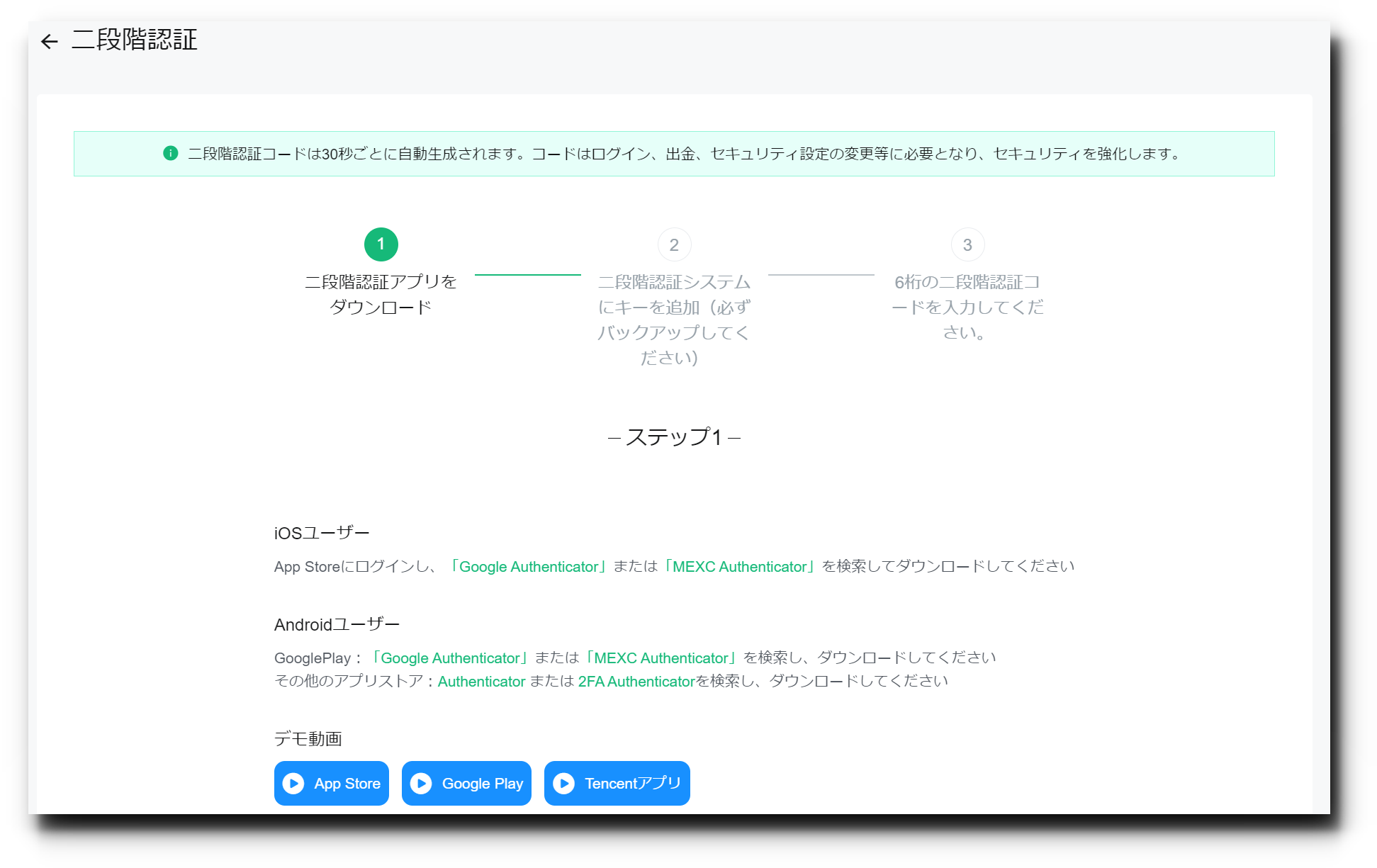
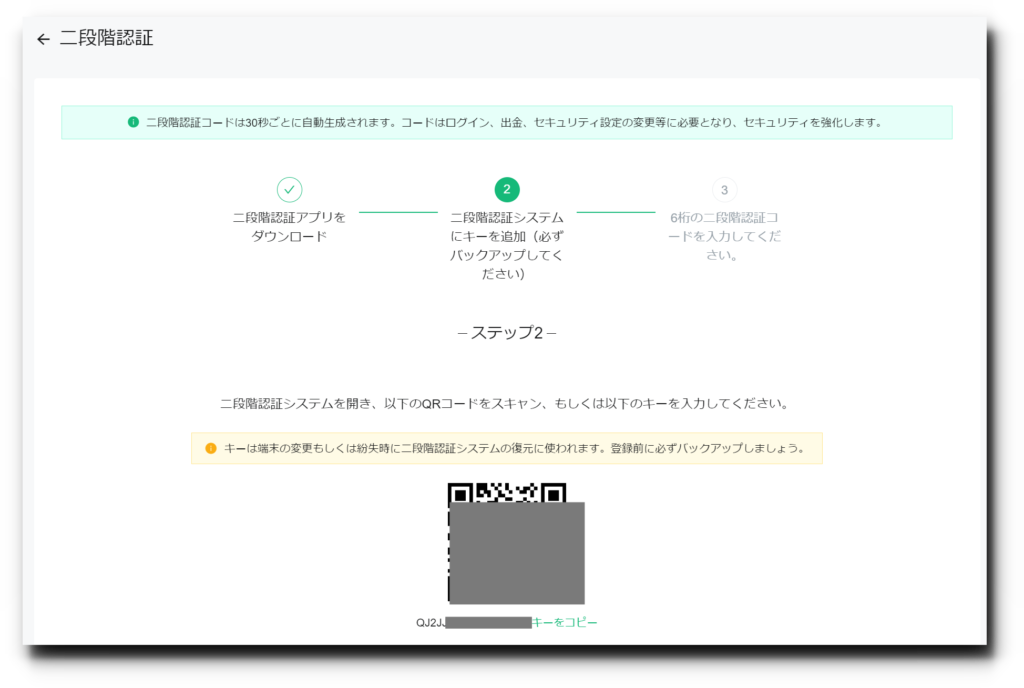
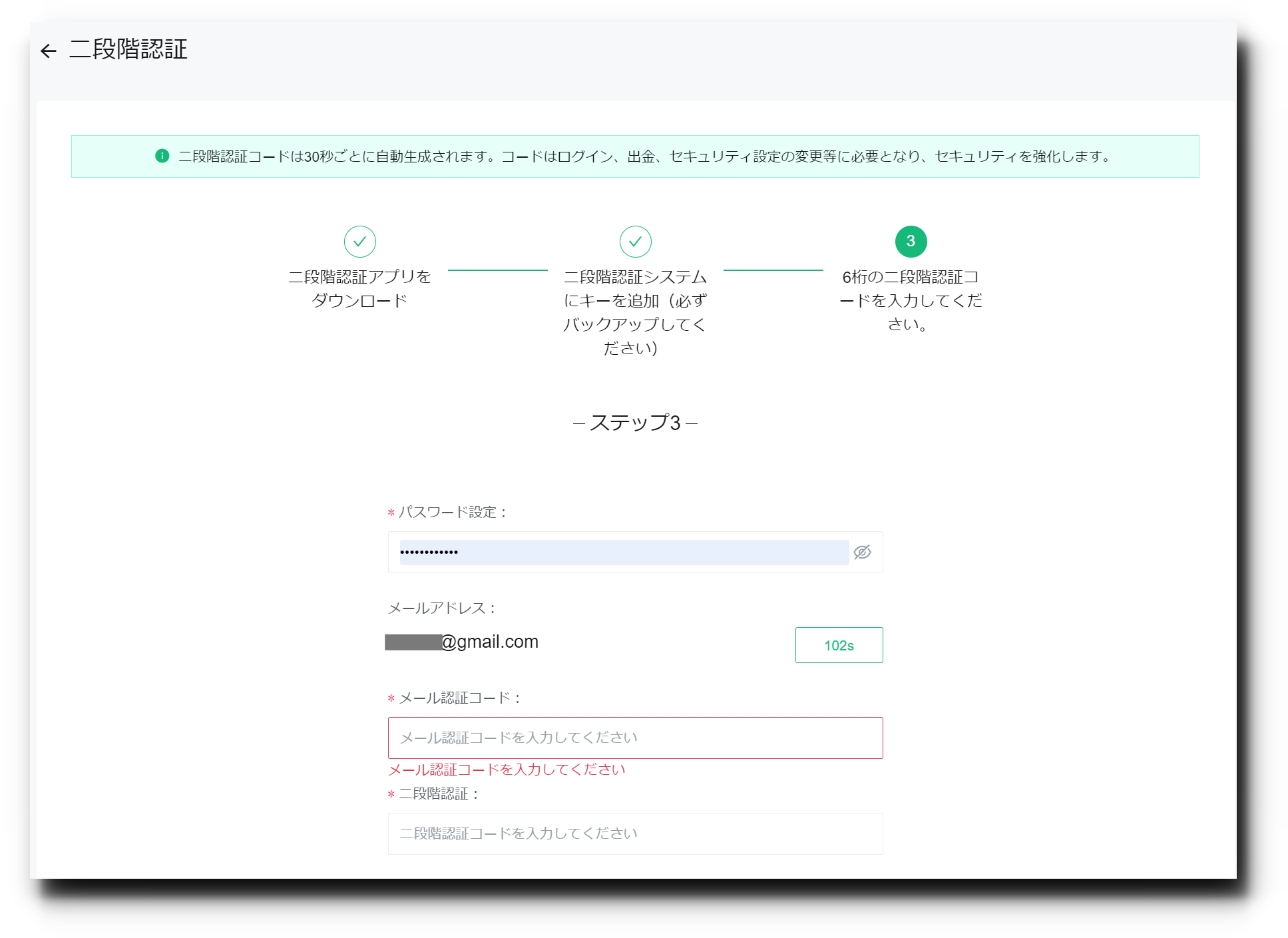
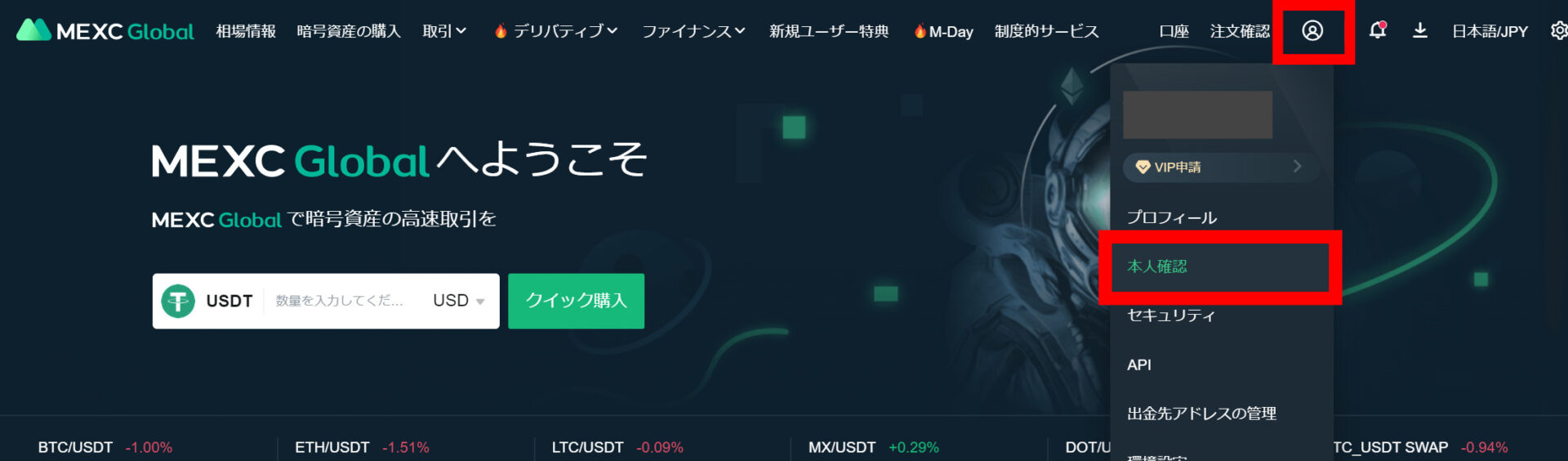


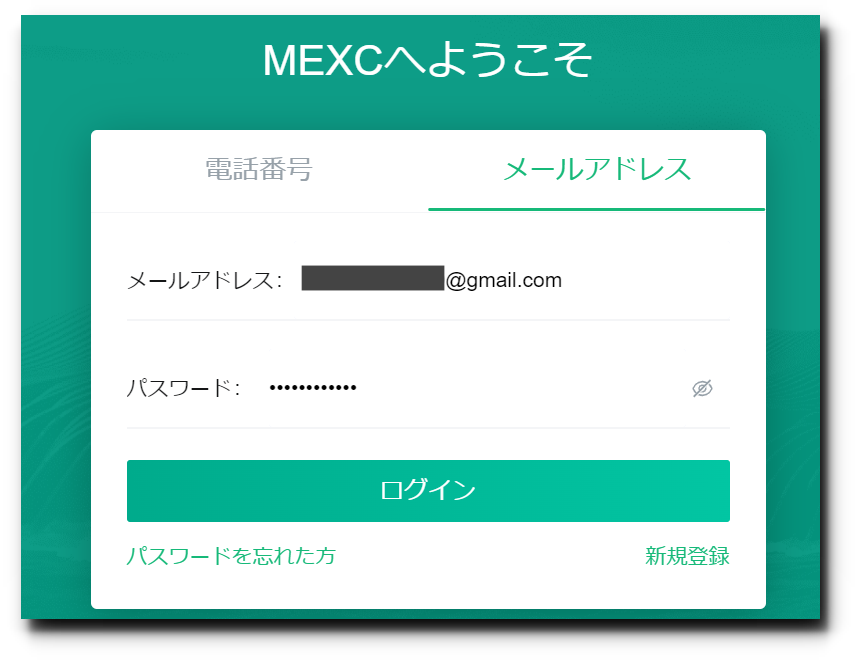

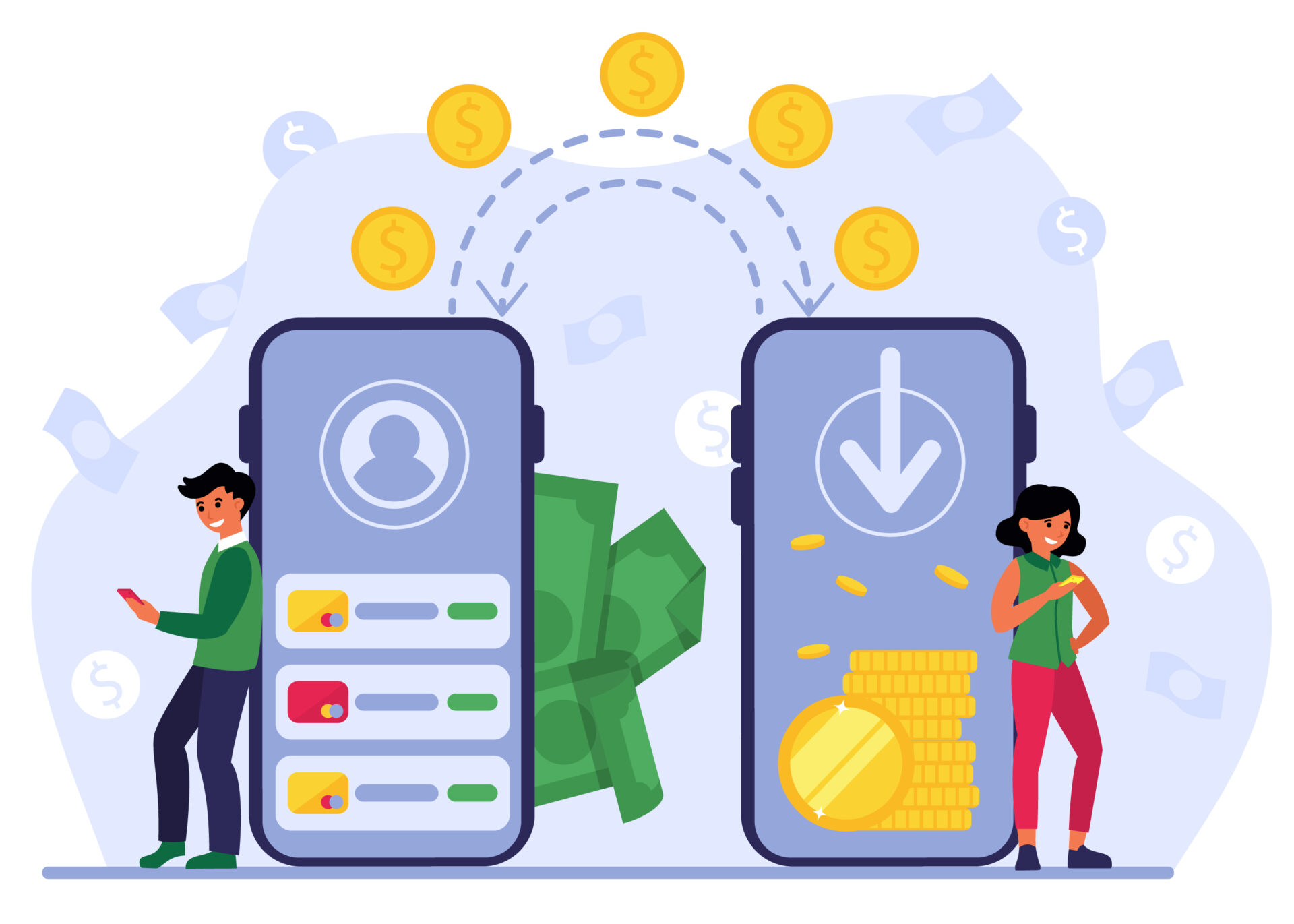
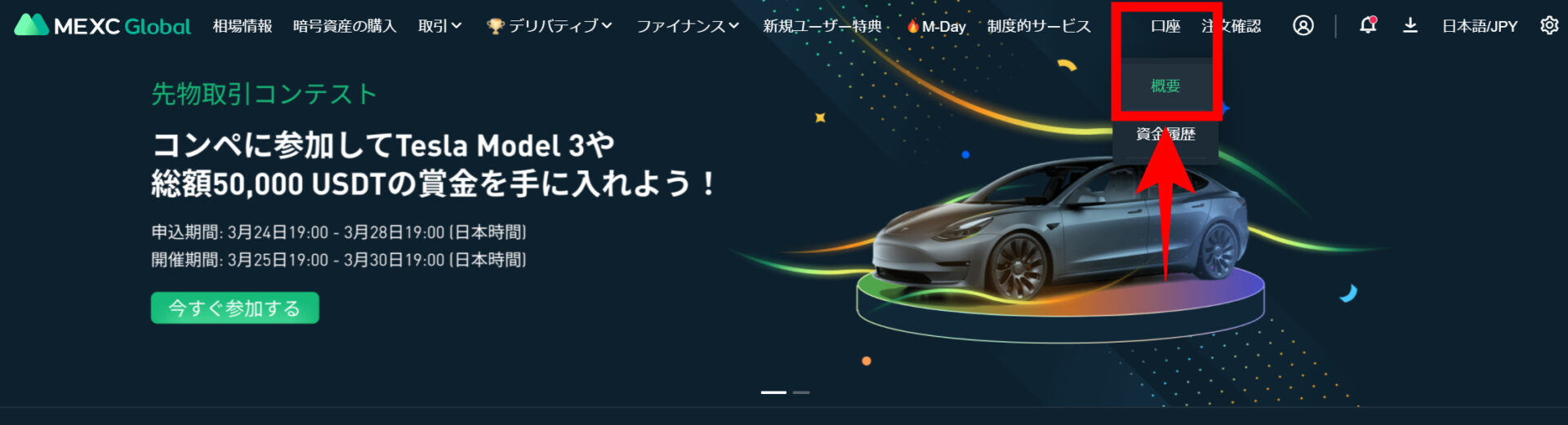

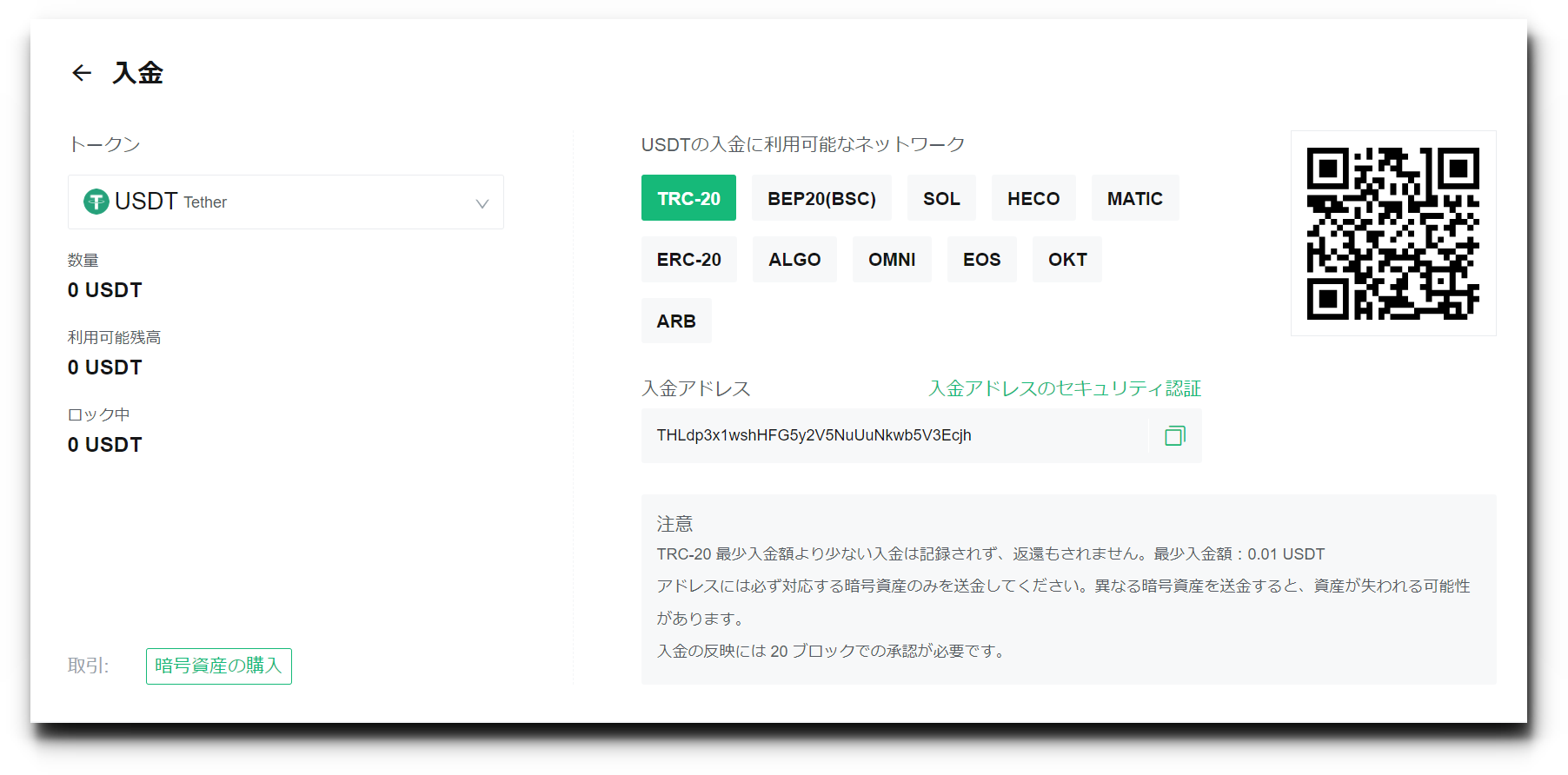


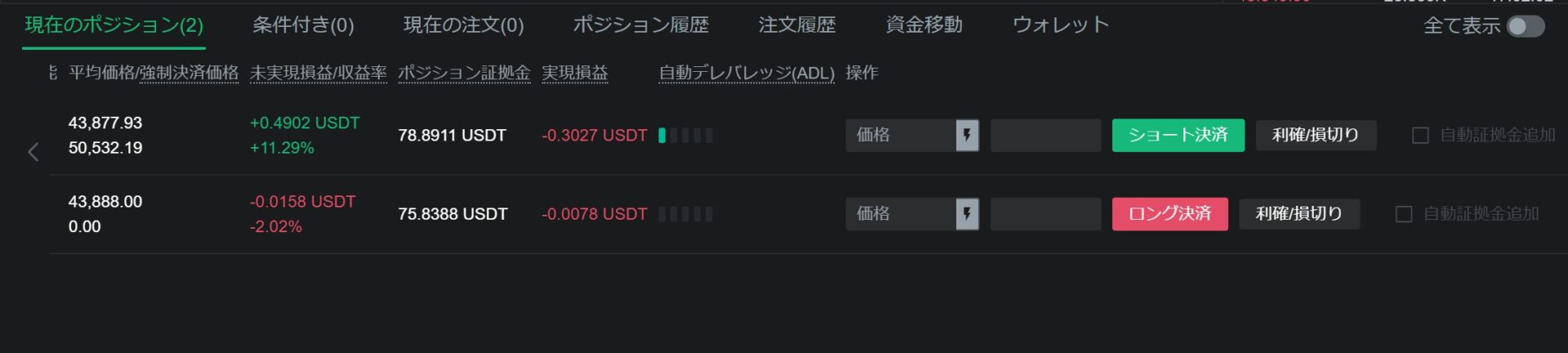
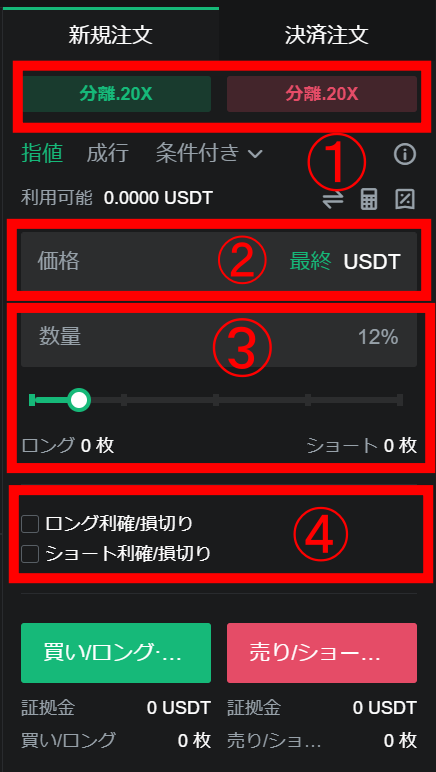
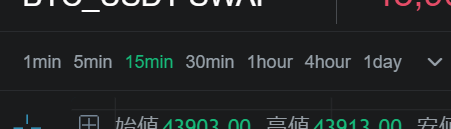
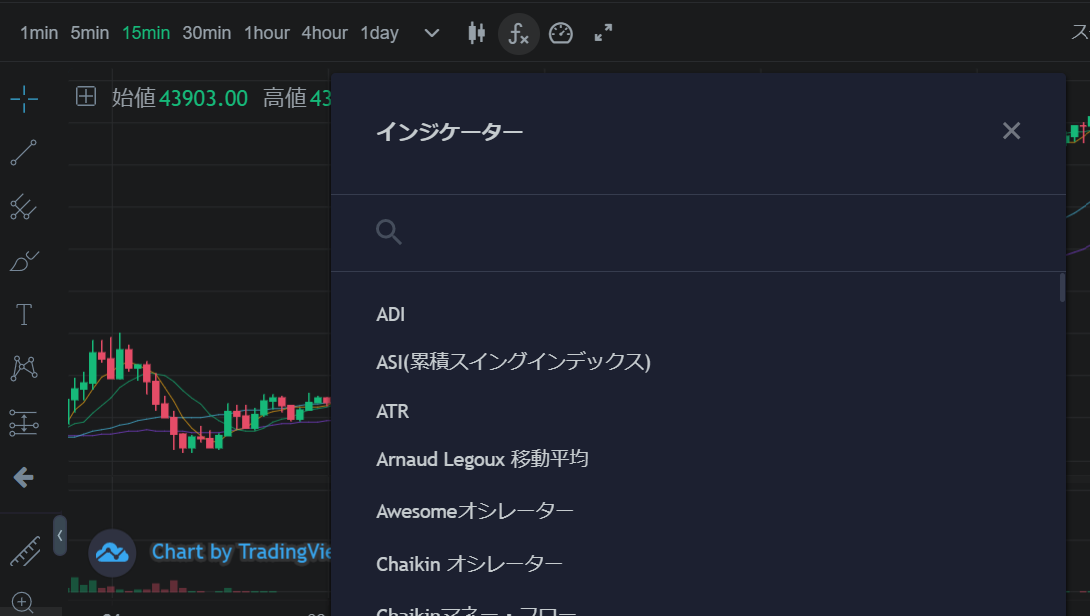
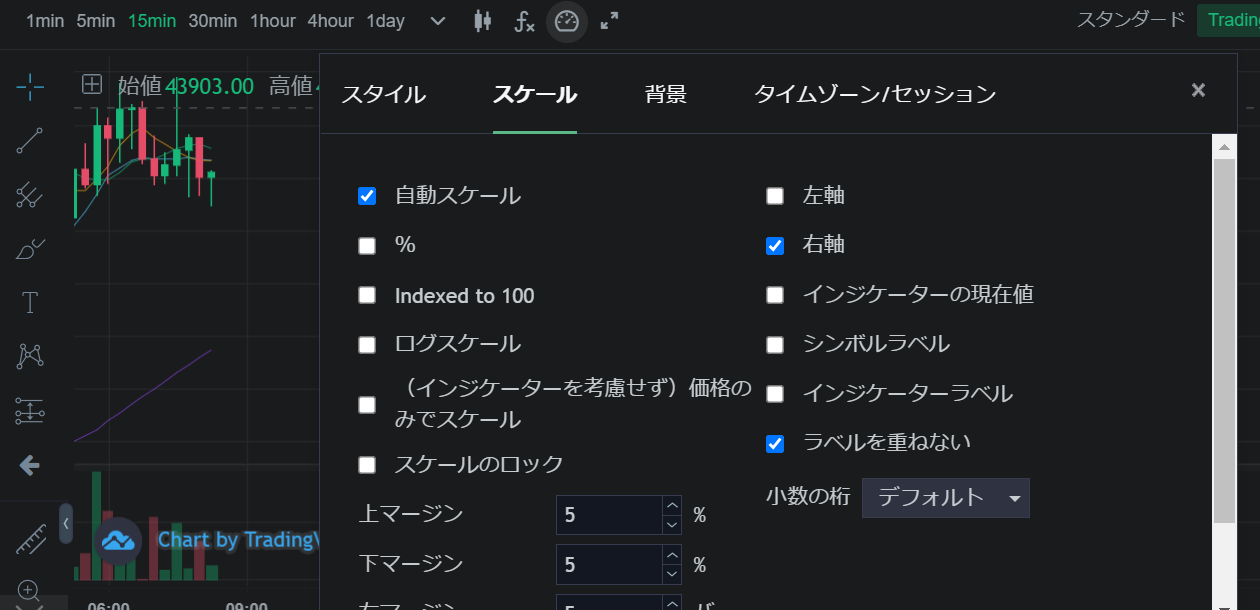
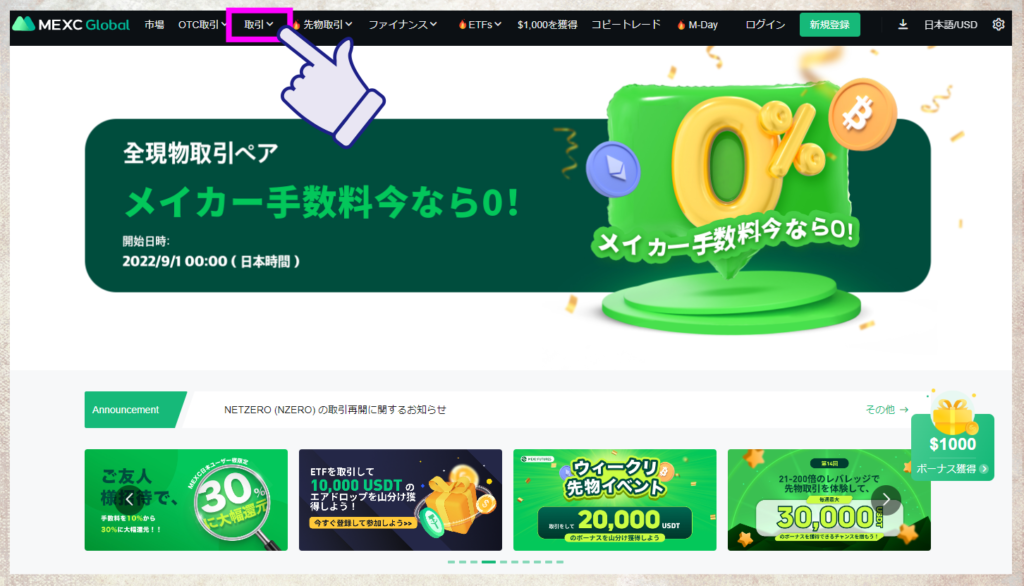
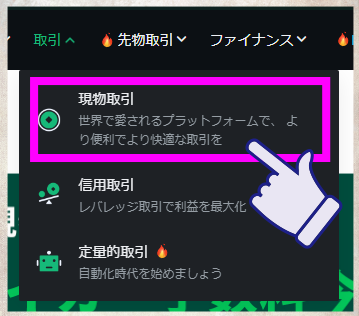
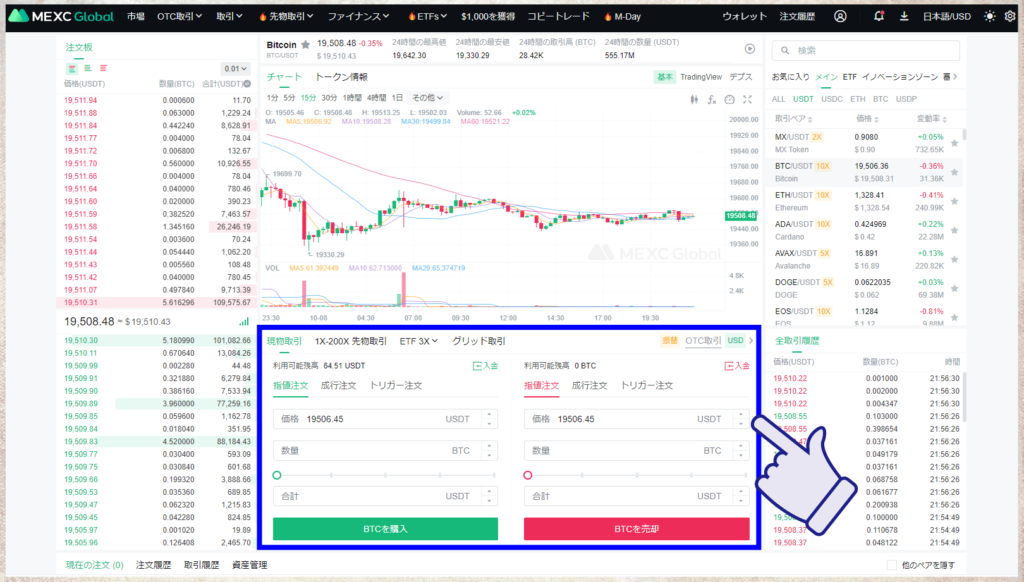
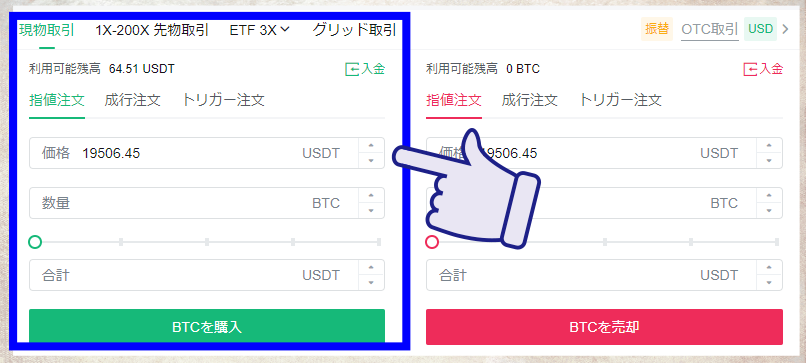
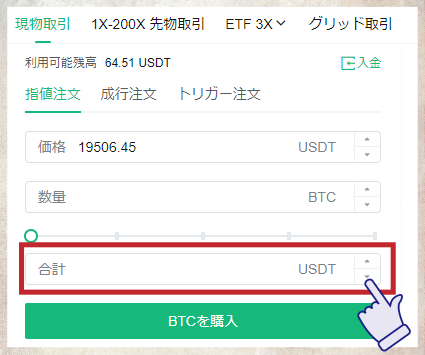
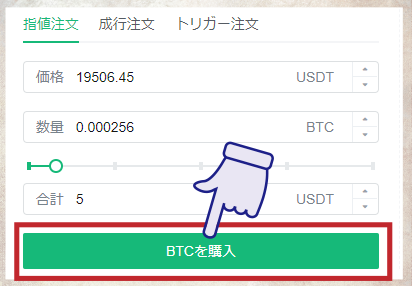
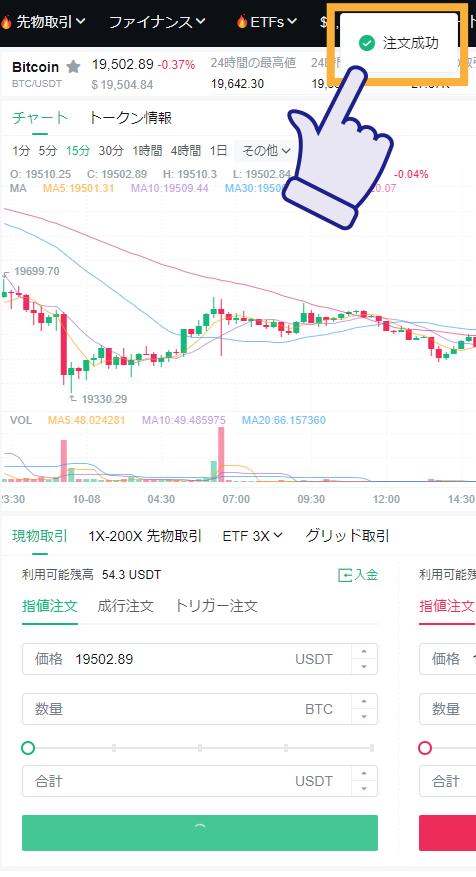
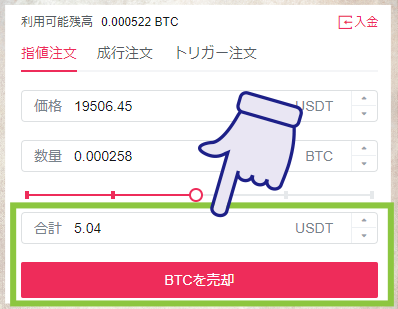
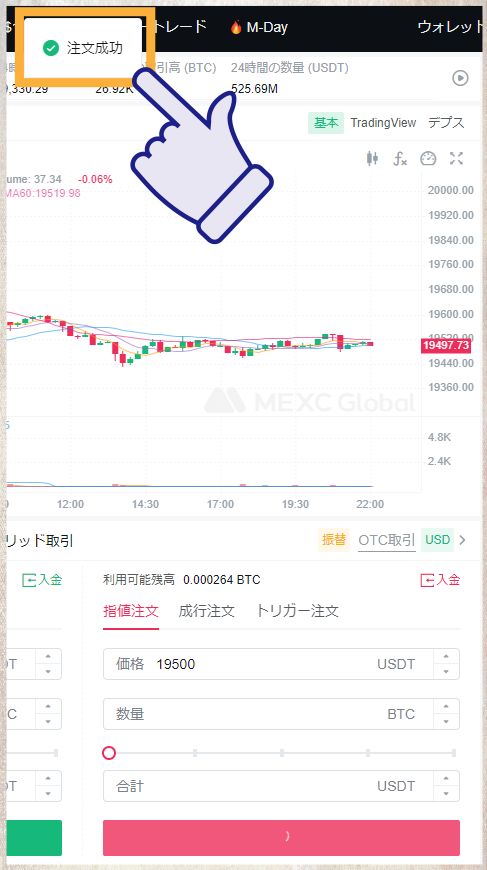

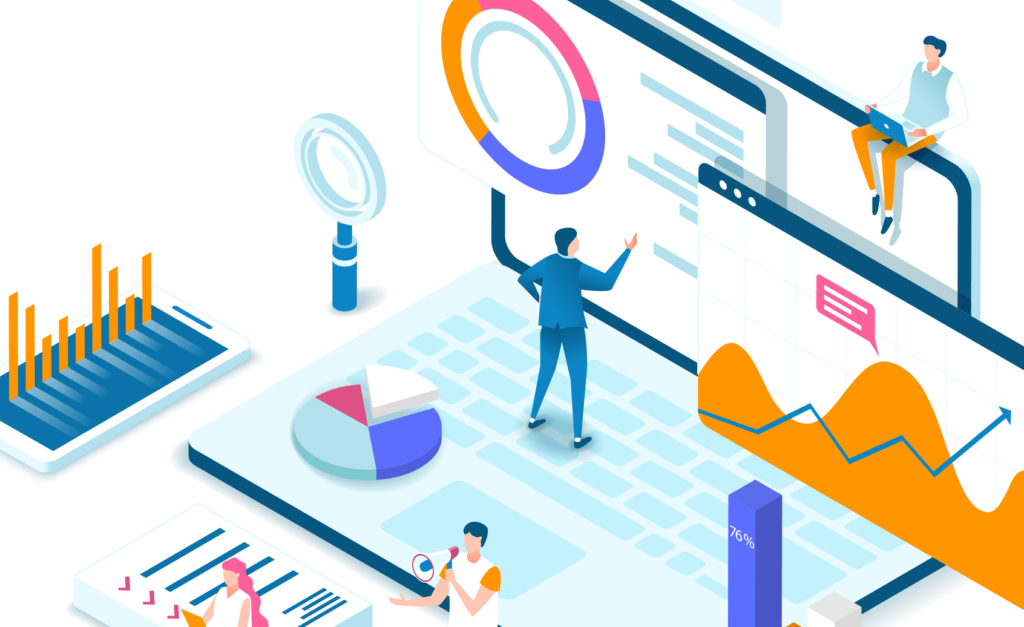
.png)

